Siemens GIGASET DE380 IP R User Manual [fi]
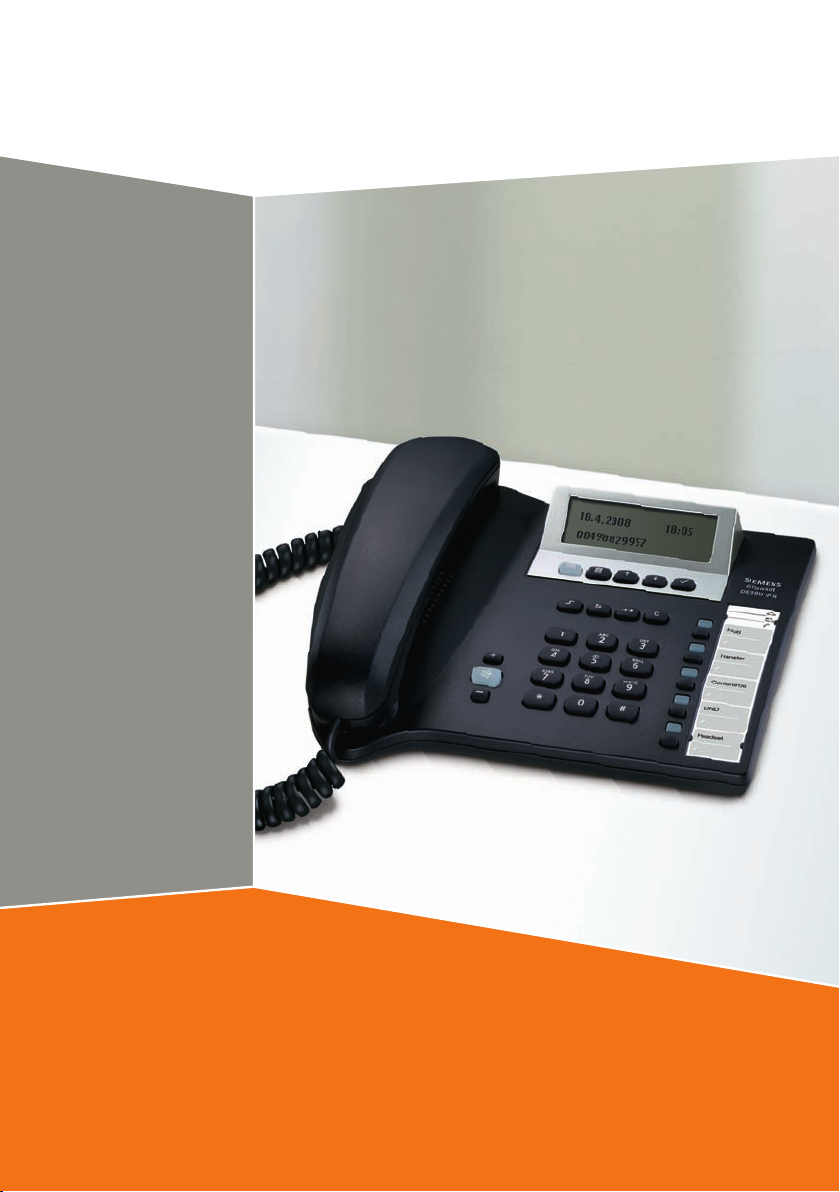
s
Gigaset DE380 IP R
Gigaset

Yleiskuva Gigaset DE380 IP R
8
7
6
Yleiskuva Gigaset DE380 IP R
1211109 13
12345
Näppäimet
1 Muisti-/toimintonäppäimet
2 Keskeytys-/poistonäppäin
3 Valinnantoistonäppäin
4 Mykistysnäppäin (Mute)
5 Vaihtonäppäin
6 Hiljennysnäppäin
7 Kaiutinnäppäin
8 Äänen voimistusnäppäin
9 Viestinäppäin
10 Valikkonäppäin
11 Ylöspäin-näppäin
12 Alaspäin-näppäin
13 OK-näppäin
Näytön symbolit
¢
¤ Mikrofoni ei käytössä
Viestit
¡ Ei vastaanoteta puheluita
("Do not Disturb", DnD)
£ Puhelunsiirto
¥ Odottava puhelu
¦ Pidossa oleva puhelu
§ Hälytys
12 Tietojen syöttö
numeroina
ab Tietojen syöttö pienillä
kirjaimilla
AB Tietojen syöttö suurilla
kirjaimilla
1
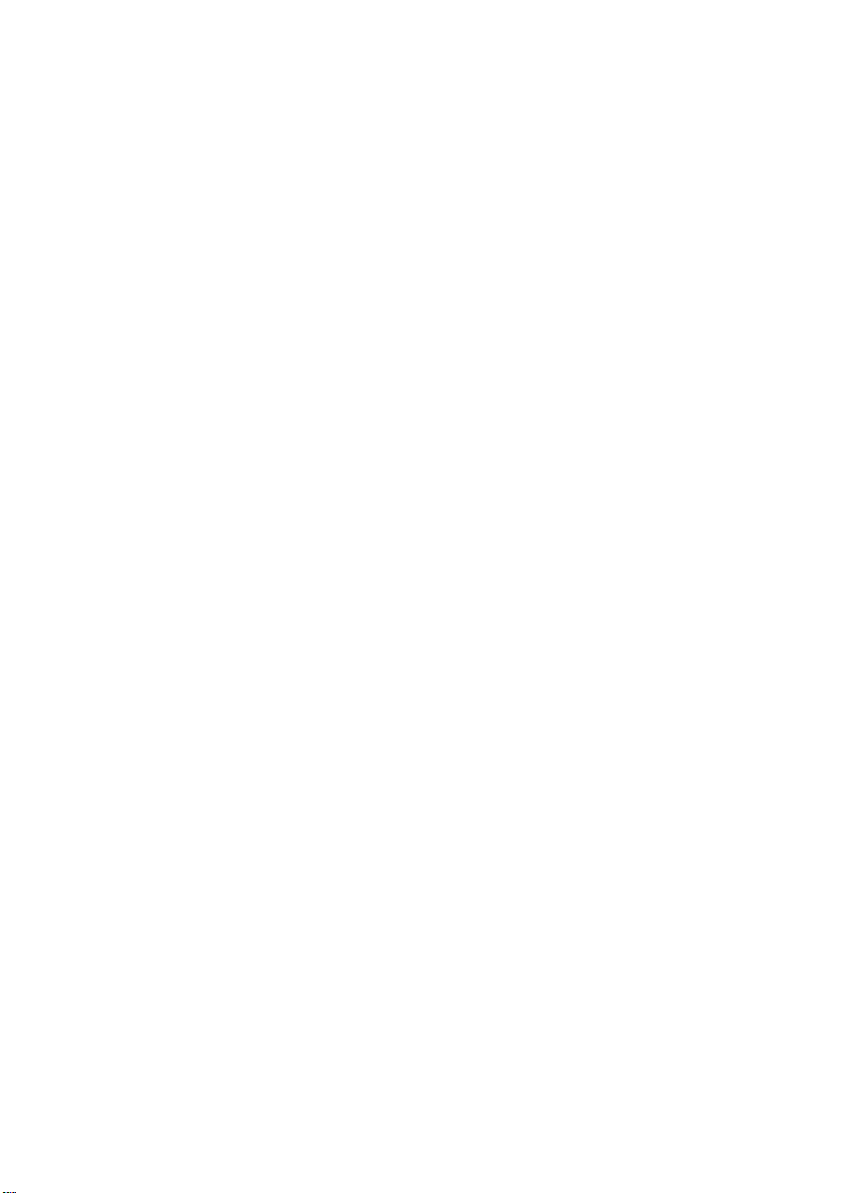
Sisällysluettelo
Sisällysluettelo
Yleiskuva Gigaset DE380 IP R . . . . . . . . . . . . . . . . . . . . . . . . . . . . . 1
Näppäimet . . . . . . . . . . . . . . . . . . . . . . . . . . . . . . . . . . . . . . . . . . . . . . . . . .1
Näytön symbolit . . . . . . . . . . . . . . . . . . . . . . . . . . . . . . . . . . . . . . . . . . . . .1
Turvaohjeet . . . . . . . . . . . . . . . . . . . . . . . . . . . . . . . . . . . . . . . . . . . . 5
Gigaset DE380 IP R – monipuolinen puhelin . . . . . . . . . . . . . . . . . 6
IP-puhelut (VoIP) . . . . . . . . . . . . . . . . . . . . . . . . . . . . . . . . . . . . . . . 6
Käyttöönotto . . . . . . . . . . . . . . . . . . . . . . . . . . . . . . . . . . . . . . . . . . . 7
Pakkauksen sisältö tarkistus . . . . . . . . . . . . . . . . . . . . . . . . . . . . . . . . . . . . . . 7
Puhelimen kytkeminen . . . . . . . . . . . . . . . . . . . . . . . . . . . . . . . . . . . . . . . . . . 7
Kuulokkeen liittäminen . . . . . . . . . . . . . . . . . . . . . . . . . . . . . . . . . . . . . . . . . . 8
Puhelimen yhdistäminen reitittimeen . . . . . . . . . . . . . . . . . . . . . . . . . . . . . . 8
Valinnainen liitäntä: puhelimen liittäminen tietokoneeseen . . . . . . . . . . . . . 9
Puhelimen liittäminen virtalähteeseen . . . . . . . . . . . . . . . . . . . . . . . . . . . . . . 9
Tietokoneen yhdistäminen web-käyttöliittymään . . . . . . . . . . . . . . . . . . . . 10
Asennusapurin käyttö . . . . . . . . . . . . . . . . . . . . . . . . . . . . . . . . . . . . . . . . . . 12
Verkkoyhteysasetusten määritys . . . . . . . . . . . . . . . . . . . . . . . . . . . . . . . .12
Verkon asetusten määritys
(koskee ainoastaan verkkoyhteystyyppejä kiinteä IP-osoite tai PPPoE) . .13
Palveluntarjoajan tietojen lataaminen ja SIP-asetusten määrittäminen . .13
IP-puheluasetusten lopetus . . . . . . . . . . . . . . . . . . . . . . . . . . . . . . . . . . . .15
Mahdollisia vian syitä . . . . . . . . . . . . . . . . . . . . . . . . . . . . . . . . . . . . . . . .15
Kuulokkeen liittäminen . . . . . . . . . . . . . . . . . . . . . . . . . . . . . . . . . . . . . . . . . 16
Puhelimen käyttö . . . . . . . . . . . . . . . . . . . . . . . . . . . . . . . . . . . . . . 17
Valikon selaaminen . . . . . . . . . . . . . . . . . . . . . . . . . . . . . . . . . . . . . . . . . . . . 17
Kentissä liikkuminen . . . . . . . . . . . . . . . . . . . . . . . . . . . . . . . . . . . . . . . . . . . 18
Valikkoikkunat . . . . . . . . . . . . . . . . . . . . . . . . . . . . . . . . . . . . . . . . . . . . . .18
Tietokentät . . . . . . . . . . . . . . . . . . . . . . . . . . . . . . . . . . . . . . . . . . . . . . . .18
Merkkien näppäily . . . . . . . . . . . . . . . . . . . . . . . . . . . . . . . . . . . . . . . . . . . . . 19
Puhelut . . . . . . . . . . . . . . . . . . . . . . . . . . . . . . . . . . . . . . . . . . . . . . . 20
Numeron valinta . . . . . . . . . . . . . . . . . . . . . . . . . . . . . . . . . . . . . . . . . . . . . . 20
Numeron näppäily . . . . . . . . . . . . . . . . . . . . . . . . . . . . . . . . . . . . . . . . . . .20
Numeron valinta puhelinluettelosta . . . . . . . . . . . . . . . . . . . . . . . . . . . . .20
Numeron valinta muistinäppäimillä . . . . . . . . . . . . . . . . . . . . . . . . . . . . .21
Numeron valinta puhelutietoluetteloista . . . . . . . . . . . . . . . . . . . . . . . . .21
Puheluun vastaaminen . . . . . . . . . . . . . . . . . . . . . . . . . . . . . . . . . . . . . . . . . 22
2
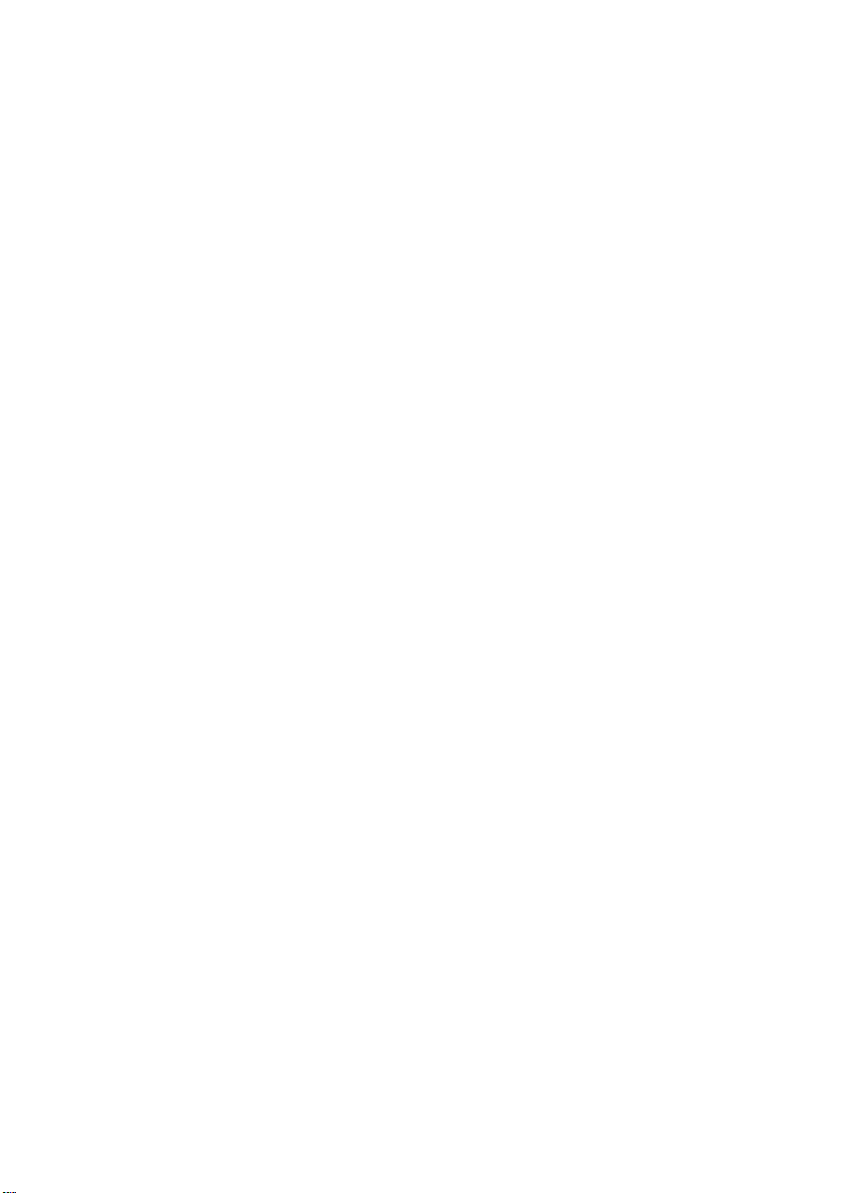
Sisällysluettelo
Puhelujen aikaiset toiminnot . . . . . . . . . . . . . . . . . . . . . . . . . . . . . . . . . . . . 22
Äänenvoimakkuuden muuttaminen . . . . . . . . . . . . . . . . . . . . . . . . . . . . .22
Mykistäminen (Mute) . . . . . . . . . . . . . . . . . . . . . . . . . . . . . . . . . . . . . . . .22
Kaiutintoiminnon kytkeminen päälle ja pois . . . . . . . . . . . . . . . . . . . . . .22
Pitoon asettaminen / puhelun jatkaminen . . . . . . . . . . . . . . . . . . . . . . . .22
Koputukseen vastaaminen/koputuksen hylkääminen . . . . . . . . . . . . . . .23
Vuorottelu . . . . . . . . . . . . . . . . . . . . . . . . . . . . . . . . . . . . . . . . . . . . . . . . .23
Neuvottelu . . . . . . . . . . . . . . . . . . . . . . . . . . . . . . . . . . . . . . . . . . . . . . . . .23
Puhelun välitys . . . . . . . . . . . . . . . . . . . . . . . . . . . . . . . . . . . . . . . . . . . . .23
Ei vastaanoteta puheluita . . . . . . . . . . . . . . . . . . . . . . . . . . . . . . . . . . . . .23
Puhelimen asetusten määritys web-käyttöliittymän kautta . . . 24
Tietokoneen yhdistäminen web-käyttöliittymään . . . . . . . . . . . . . . . . . . . . 24
Sisäänkirjautuminen, web-käyttöliittymän kielen asetus . . . . . . . . . . . . . . . 25
Välilehti Home . . . . . . . . . . . . . . . . . . . . . . . . . . . . . . . . . . . . . . . . . . . . . . . . 26
Välilehti Configuration Wizard . . . . . . . . . . . . . . . . . . . . . . . . . . . . . . . . . . . 26
Välilehti Settings . . . . . . . . . . . . . . . . . . . . . . . . . . . . . . . . . . . . . . . . . . . . . . 26
Network Settings . . . . . . . . . . . . . . . . . . . . . . . . . . . . . . . . . . . . . . . . . . . .26
VoIP Settings . . . . . . . . . . . . . . . . . . . . . . . . . . . . . . . . . . . . . . . . . . . . . . .29
Phone Settings . . . . . . . . . . . . . . . . . . . . . . . . . . . . . . . . . . . . . . . . . . . . . .37
Management . . . . . . . . . . . . . . . . . . . . . . . . . . . . . . . . . . . . . . . . . . . . . . .43
Välilehti Information . . . . . . . . . . . . . . . . . . . . . . . . . . . . . . . . . . . . . . . . . . . 47
Puhelimen valikon kautta tehtävät asetukset . . . . . . . . . . . . . . . 48
Kielen asetus . . . . . . . . . . . . . . . . . . . . . . . . . . . . . . . . . . . . . . . . . . . . . . . . . 48
Puhelunsiirron asetus . . . . . . . . . . . . . . . . . . . . . . . . . . . . . . . . . . . . . . . . . . 48
Kellonajan ja päivämäärän asetus . . . . . . . . . . . . . . . . . . . . . . . . . . . . . . . . . 48
Herätyksen asetus . . . . . . . . . . . . . . . . . . . . . . . . . . . . . . . . . . . . . . . . . . . . . 49
Soittoäänien asetus . . . . . . . . . . . . . . . . . . . . . . . . . . . . . . . . . . . . . . . . . . . . 49
Luurin/kaiuttimen/kuulokkeen äänenvoimakkuuden asetus . . . . . . . . . . . . 49
Puhelinluettelotietojen hallinta . . . . . . . . . . . . . . . . . . . . . . . . . . . . . . . . . . . 50
Estettyjen soittajien luettelon hallinta . . . . . . . . . . . . . . . . . . . . . . . . . . . . . 50
Puhelutietojen hallinta . . . . . . . . . . . . . . . . . . . . . . . . . . . . . . . . . . . . . . . . . 51
Toiminto-/muistinäppäinten ohjelmointi . . . . . . . . . . . . . . . . . . . . . . . . . . . 52
Verkon asetus . . . . . . . . . . . . . . . . . . . . . . . . . . . . . . . . . . . . . . . . . . . . . . . . 53
IP-asetus . . . . . . . . . . . . . . . . . . . . . . . . . . . . . . . . . . . . . . . . . . . . . . . . . . . . 54
Puhelimen tehdasasetusten palauttaminen . . . . . . . . . . . . . . . . . . . . . . . . . 54
Puhelimen uudelleenkäynnistys . . . . . . . . . . . . . . . . . . . . . . . . . . . . . . . . . . 54
Valikkorakenne . . . . . . . . . . . . . . . . . . . . . . . . . . . . . . . . . . . . . . . . 55
Puhelimen käyttö reitittimenä . . . . . . . . . . . . . . . . . . . . . . . . . . . 56
Liite . . . . . . . . . . . . . . . . . . . . . . . . . . . . . . . . . . . . . . . . . . . . . . . . . . 57
Puhdistusohjeet . . . . . . . . . . . . . . . . . . . . . . . . . . . . . . . . . . . . . . . . . . . . . . . 57
Pujotettavat kyltit . . . . . . . . . . . . . . . . . . . . . . . . . . . . . . . . . . . . . . . . . . . . . 57
Kysymykset ja vastaukset . . . . . . . . . . . . . . . . . . . . . . . . . . . . . . . . . . . . . . . 57
3
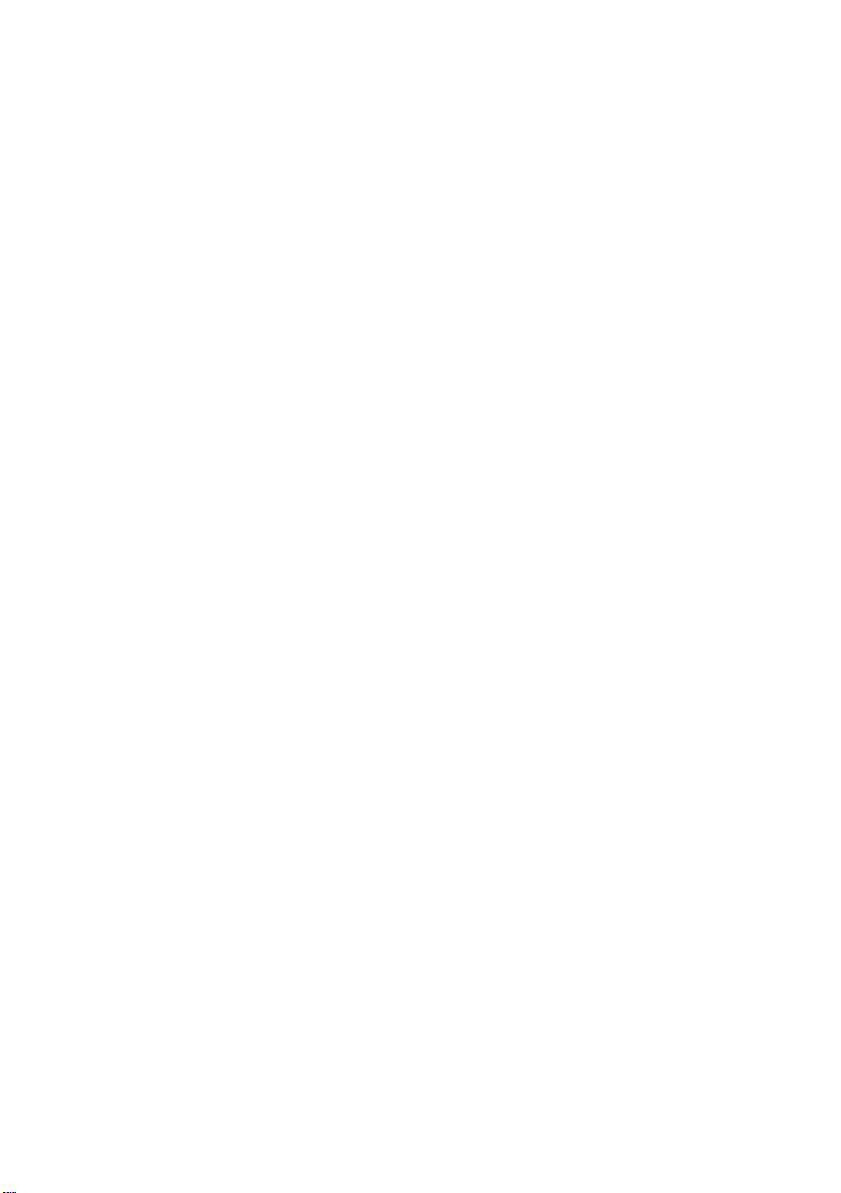
Sisällysluettelo
Asiakaspalvelu (Customer Care) . . . . . . . . . . . . . . . . . . . . . . . . . . 59
Hyväksyntä . . . . . . . . . . . . . . . . . . . . . . . . . . . . . . . . . . . . . . . . . . . . . . . . . . 59
Takuuehdot . . . . . . . . . . . . . . . . . . . . . . . . . . . . . . . . . . . . . . . . . . . . . . . . . . 60
Ympäristö . . . . . . . . . . . . . . . . . . . . . . . . . . . . . . . . . . . . . . . . . . . . . . . . . . . 61
Ympäristöarvomme . . . . . . . . . . . . . . . . . . . . . . . . . . . . . . . . . . . . . . . . . .61
Ympäristönvalvontajärjestelmä . . . . . . . . . . . . . . . . . . . . . . . . . . . . . . . . .61
Laitteen hävittäminen . . . . . . . . . . . . . . . . . . . . . . . . . . . . . . . . . . . . . . . .61
Tekniset tiedot . . . . . . . . . . . . . . . . . . . . . . . . . . . . . . . . . . . . . . . . . . . . . . . . 62
Vapaat ohjelmistot . . . . . . . . . . . . . . . . . . . . . . . . . . . . . . . . . . . . . . . . . . . . 63
Open Source Software Licenses . . . . . . . . . . . . . . . . . . . . . . . . . . 64
GNU General Public License (GPL) . . . . . . . . . . . . . . . . . . . . . . . . . . . . . . . . 64
GNU GENERAL PUBLIC LICENSE . . . . . . . . . . . . . . . . . . . . . . . . . . . . . . . . .65
How to Apply These Terms to Your New Programs . . . . . . . . . . . . . . . . . .70
Sanasto . . . . . . . . . . . . . . . . . . . . . . . . . . . . . . . . . . . . . . . . . . . . . . 71
Hakemisto . . . . . . . . . . . . . . . . . . . . . . . . . . . . . . . . . . . . . . . . . . . . 84
4
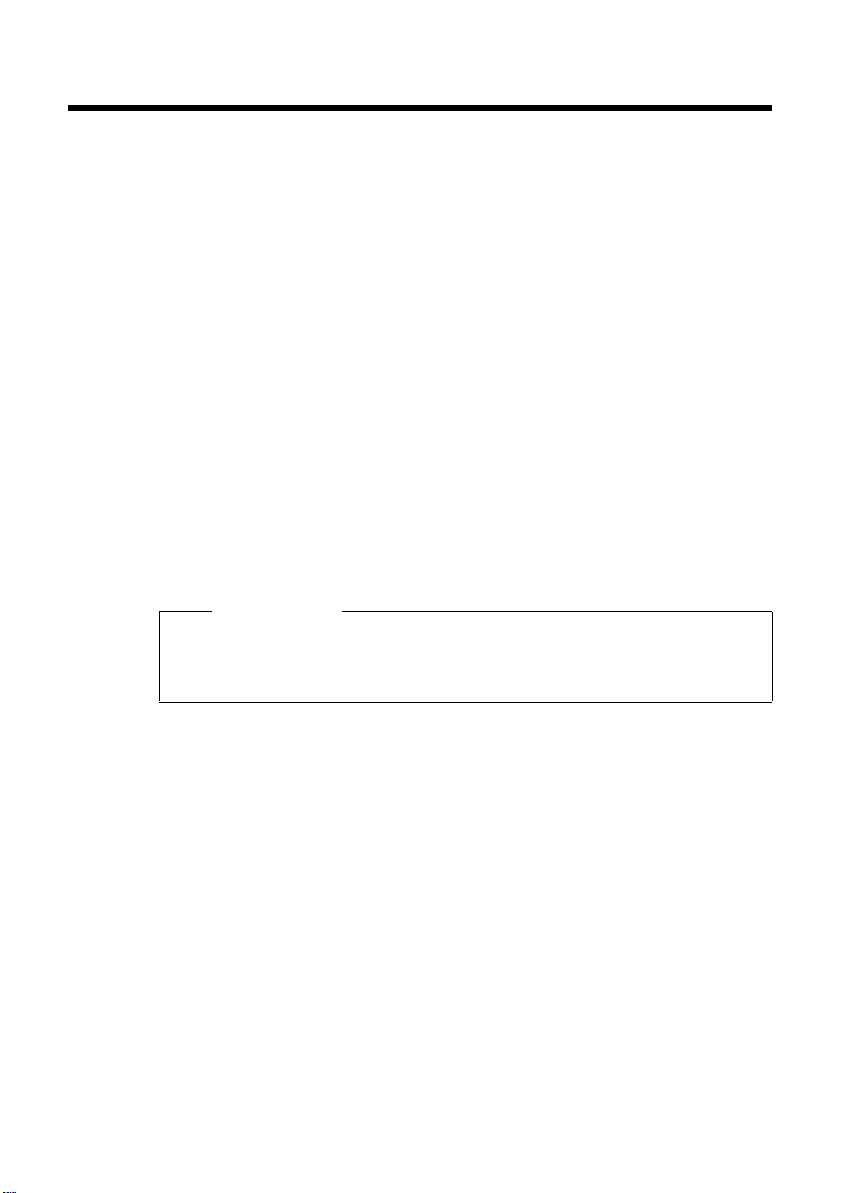
Turvaohjeet
Huomioi sijoittaessasi, liittäessäsi ja käyttäessäsi puhelinta seuraavat ohjeet:
u Käytä ainoastaan mukana toimitettua pistoketta ja johtoja!
u Käytä ainoastaan mukana toimitettua verkkolaitetta.
u Liitä liitäntäjohto ainoastaan sille tarkoitettuun rasiaan tai liitäntään.
u Liitä laitteeseen ainoastaan hyväksyttyjä lisälaitteita.
u Aseta liitäntäjohto siten, ettei se aiheuta onnettomuusvaaraa!
u Aseta laite liukumattomalle alustalle!
u Älä käytä puhelinta kylpyhuoneessa tai kosteissa tiloissa. Tämä saattaa
vaarantaa turvallisuutesi. Puhelimen tukiasema ja kuuloke eivät ole
roiskevedenkestäviä.
u Älä koskaan säilytä puhelinta lämpöpatterin tai muiden sähkölaitteiden
lähellä tai suorassa auringonpaisteessa.
u Älä käytä puhelinta räjähdysalttiissa ympäristössä esim.lakkaamossa.
u Suojaa puhelin kosteudelta, pölyltä, syövyttäviltä nesteiltä ja höyryltä.
u Älä koskaan avaa puhelinta itse!
u Älä koske pistokkeisiin terävillä tai metallisilla esineillä!
u Älä kanna puhelinta johdosta!
u Kun luovutat puhelimen toiselle henkilölle, anna myös käyttöohje.
Tarkista tukeeko operaattorisi hätänumerotoimintoa.
Tässä käyttöohjeessa kuvatut toiminnot eivät välttämättä kaikki ole
käytettävissä kaikissa maissa tai kaikilla operaattoreilla.
Turvaohjeet
Ohje
5

Gigaset DE380 IP R – monipuolinen puhelin
Gigaset DE380 IP R – monipuolinen puhelin
Puhelimellasi voit soittaa puheluita ilman tietokonetta Internetin kautta (VoIP)
edullisesti.
Lisäksi puhelimessa on useita muita toimintoja.
u Voit määrittää puhelimesi asetukset tietokoneen kautta. Puhelimessa on
web-käyttöliittymä, jota voit käyttää tietokoneen Internet-selaimella
¢ s. 24).
(
u Voit tallentaa jopa 200 puhelinnumeroa puhelinluetteloon (¢ s. 40).
u Voit valita usein käyttämäsi puhelinnumerot yhdellä näppäimen
painalluksella (
u Voit asettaa puhelimesi näyttämään myös vastaamattomat puhelut
¢ s. 41).
(
u Voit asettaa puhelimesi muistuttamaan tapahtumista (¢ s. 39).
u Voit helposti pitää puhelimesi ajan tasalla. Lataa puhelimesi
ohjelmistopäivitykset Internetistä (
¢ s. 38).
¢ s. 46).
Hauskoja hetkiä uuden puhelimesi kanssa!
IP-puhelut (VoIP)
VoIP-puheluissa (Voice over Internet Protocol) puheluita ei soiteta kiinteän
puhelinverkon kautta vaan puhelut välitetään Internetin kautta
datapaketteina.
Puhelimesi avulla saat kaiken hyödyn IP-puheluista:
u Voit soittaa edullisia ja äänenlaadultaan tasokkaita puheluita Internetin sekä
kiinteän verkon ja matkapuhelinverkon välityksellä.
u IP-puhelinoperaattoriltasi saat henkilökohtaisen puhelinnumeron, josta
sinut tavoittaa Internetistä sekä kiinteästä ja matkapuhelinverkosta.
Järjestelmävaatimukset IP-puheluita varten:
u Laajakaistaliittymä (esim. DSL) kiinteällä kuukausimaksulla tai tiedonsiirron
määrään perustuvalla hinnoittelulla.
u Internet-yhteys
– reitittimen kautta, joka yhdistää puhelimen Internetiin (
– tai puhelimen kautta, jos käytät sitä reititintilassa (
Luettelo suositeltavista reitittimistä löytyy Internet-osoitteesta:
www.gigaset.com/customercare
Avaa Usein kysyttyä -osio ja valitse Gigaset DE380 IP R. Etsi esim.
hakusanallarouter (reititin, vain englanniksi).
¢ s. 8),
¢ s. 56).
6
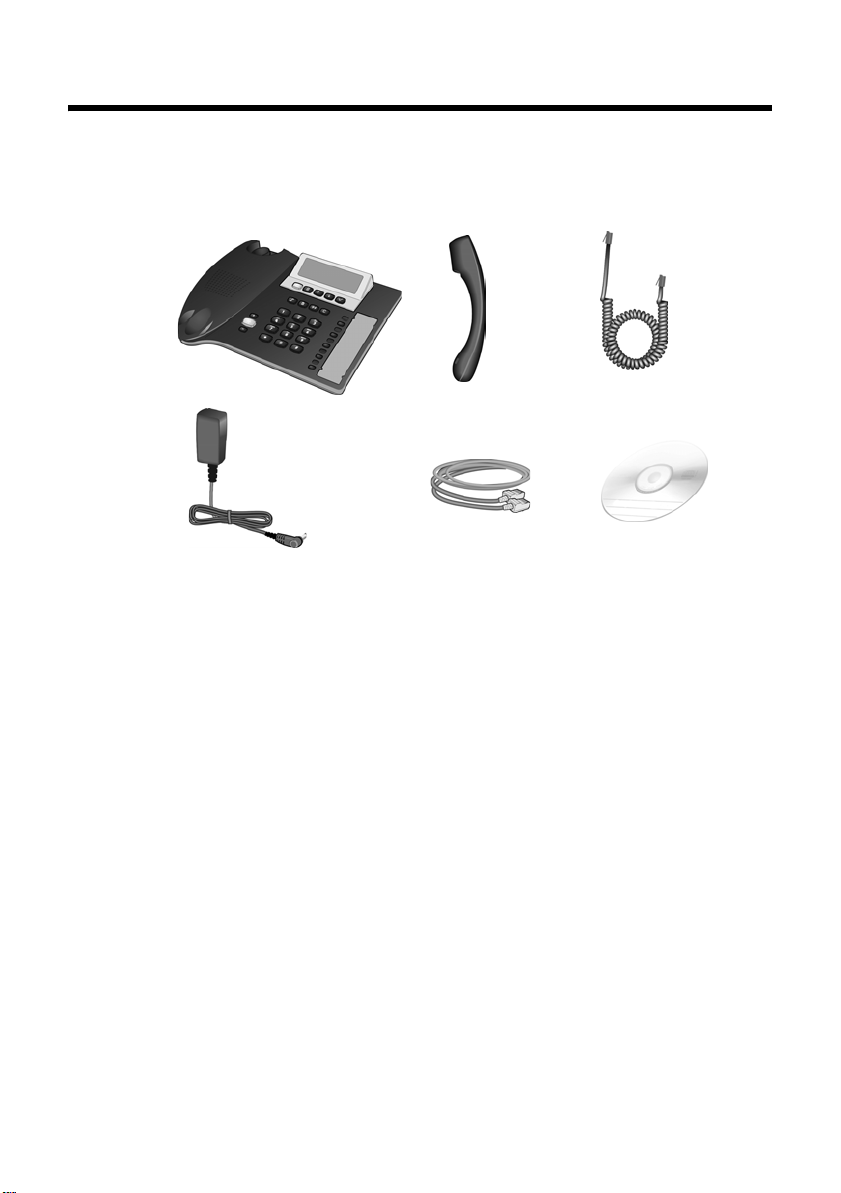
Käyttöönotto
Pakkauksen sisältö tarkistus
123
456
1puhelimen tukiasema Gigaset D380 IP R
2luuri,
3yksi luurin johto,
4verkkolaite,
5LAN-kaapeli,
6CD.
Käyttöönotto
Puhelimen kytkeminen
Tärkeää:
u Käyttöpaikan lämpötilan on oltava alle +40° C.
u Älä koskaan säilytä puhelinta lämpöpatterin tai muiden sähkölaitteiden
lähellä tai suorassa auringonpaisteessa.
u Suojaa Gigaset-puhelin kosteudelta, pölyltä, syövyttäviltä nesteiltä ja
höyryltä.
Laitteen jaloista ei pitäisi jäädä jälkiä alustaan. Kalusteissa käytetään kuitenkin
useita erilaisia lakkoja ja pintoja, joten emme voi taata, että alustalle ei jää
jälkiä.
7
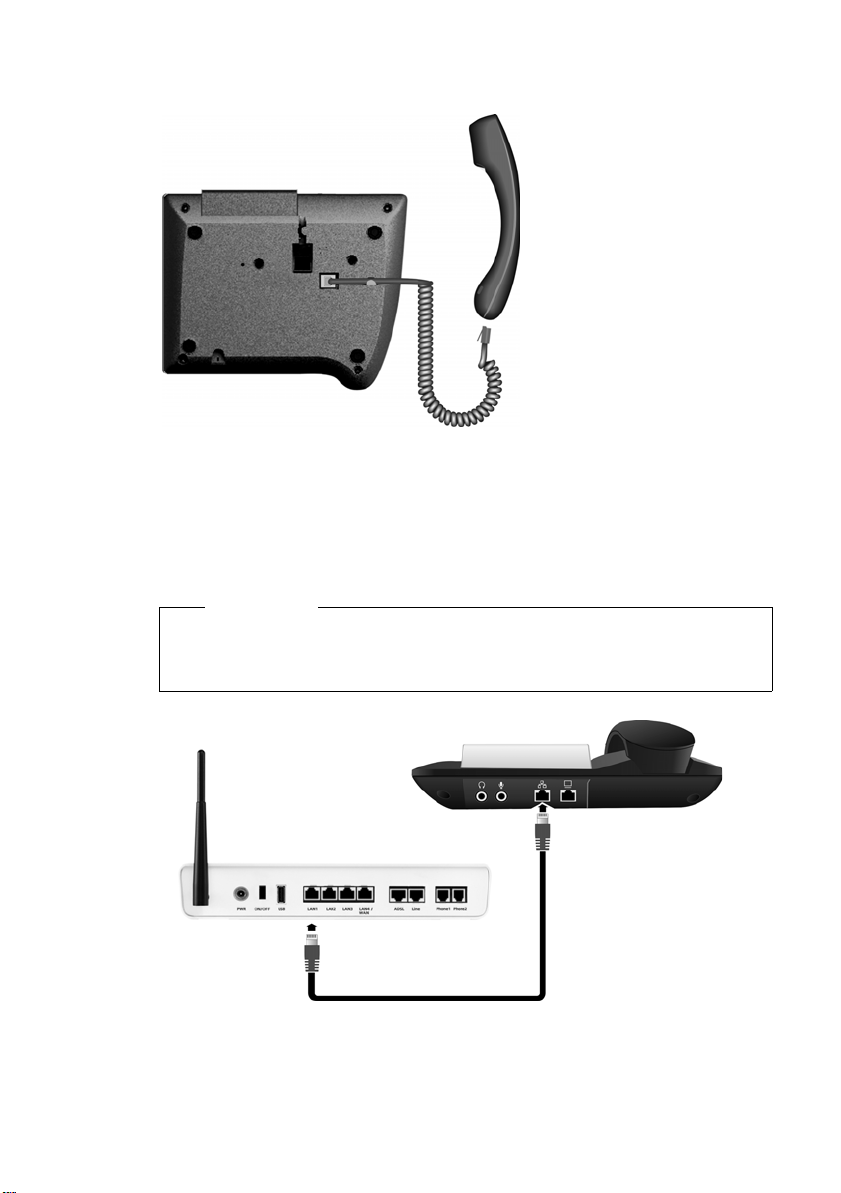
Käyttöönotto
Kuulokkeen liittäminen
Puhelimen yhdistäminen reitittimeen
Voidaksesi soittaa IP-puheluita (VoIP), sinun on yhdistettävä puhelin
Internetiin. Internet-yhteyttä varten tarvitset reitittimen, joka on yhdistetty
modeemin kautta Internetiin (modeemi on mahdollisesti sisäänrakennettu
reitittimeen).
Ohje
Puhelin on toimitettaessa määritetty käytettäväksi reitittimen kanssa
(siltatilassa). Voit kuitenkin käyttää puhelinta myös reitittimenä, lisätietoja
löydät tästä
¢ s. 56.
¤ Liitä kuulokkeen johdon
lyhyt pää
kuulokkeeseen.
¤ Liitä pitkä pää laitteen
alapuolella olevaan
liitäntään.
¤ Kytke toinen ethernet-johdon pistokkeista puhelimen takaosassa olevaan
LAN-liitäntään.
¤ Kytke ethernet-johdon toinen pistoke reitittimen LAN-liitäntään.
8
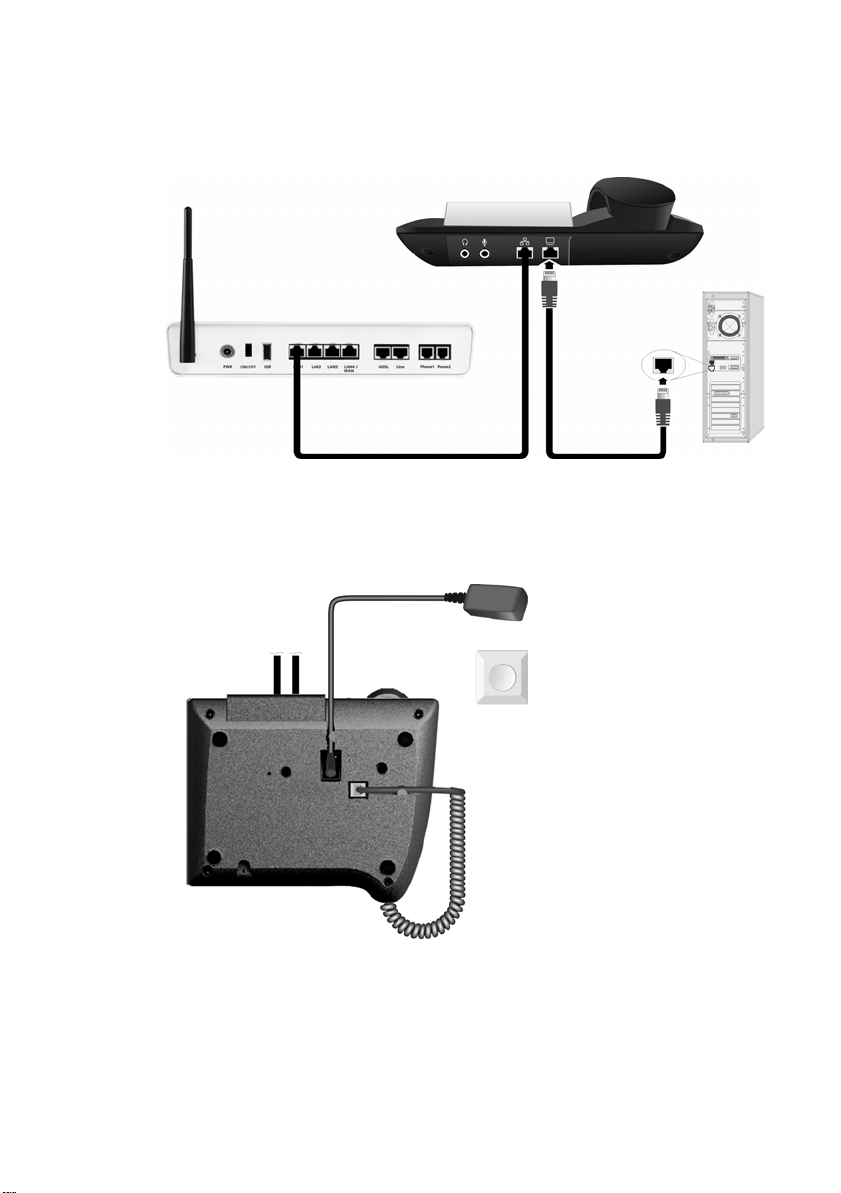
Valinnainen liitäntä: puhelimen liittäminen tietokoneeseen
Puhelimessa on sisäänrakennettu 2-porttinen kytkin. Voit esim. liittää siihen
tietokoneen, jolloin sinun ei tarvitse liittää sitä erikseen reitittimeen.
Puhelimen liittäminen virtalähteeseen
¤ Liitä verkkolaite
laitteen alapuolella
olevaan liitäntään ja
pistorasiaan.
Käyttöönotto
Puhelin on
käyttövalmis.
Tärkeää:
u Verkkolaitteen on aina oltava kytkettynä pistorasiaan, koska puhelin ei
toimi ilman sähköä.
u Käytä ainoastaan mukana toimitettua verkkolaitetta.
9
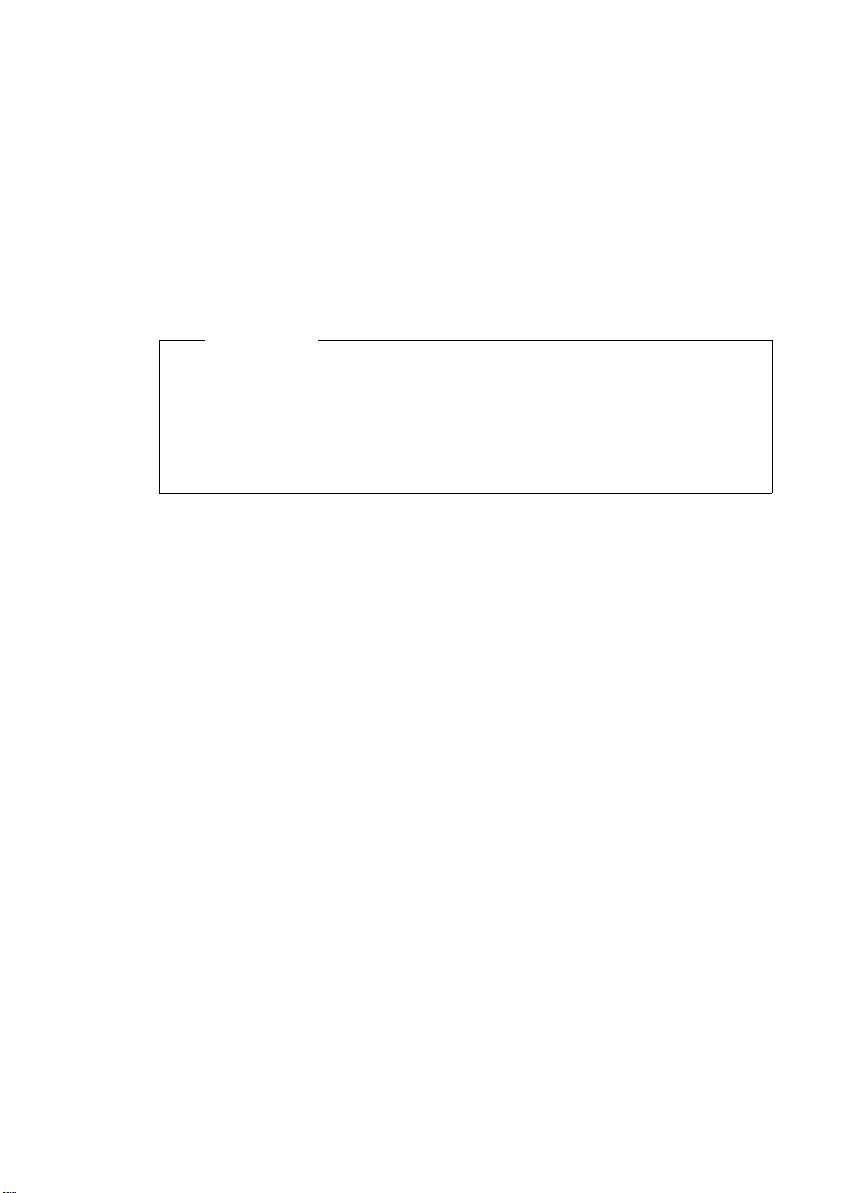
Käyttöönotto
Tietokoneen yhdistäminen web-käyttöliittymään
Edellytykset:
u Tietokoneessa on oltava asennettuna web-selain, esim. Internet Explorer
6.0 tai uudempi versio tai Firefox 1.0.4 tai uudempi versio.
u Reitittimen on oltava liitetty Internetiin.
Puhelimessa on web-käyttöliittymä. Käyttöliittymän avulla voit helposti tehdä
puhelimen asetukset tietokoneen web-selaimen kautta.
Kuvaus kaikista web-käyttöliittymän toiminnoista, katso
Asetusten määritys puhelimen kautta ilman tietokonetta, katso ¢ s. 48.
Ohje
Puhelimeesi on esiasetettu muuttuva IP-osoite. Jotta reititin tunnistaa
puhelimen, on myös reitittimessä otettava käyttöön muuttuva IP-osoite eli
reitittimen DHCP-palvelin on otettava käyttöön.
Jos verkko on määritetty siten, reitittimessä käytetään kiinteää IP-osoitetta,
sinun on muutettava myös puhelin käyttämään kiinteää IP-osoitetta
¢ s. 53.
Yhdistä tietokone puhelimen web-käyttöliittymään puhelimen (paikallisen) IPosoitteen kautta.
¤ Selvitä puhelimen nykyinen IP-osoite:
Jos käytössä on muuttuva IP-osoite, se näkyy näytössä käynnistyksen
jälkeen. IP-osoite voi muuttua jokaisella käynnistyskerralla.
Ohjeet kiinteän IP-osoitteen määrittämiseen, katso
¤ Käynnistä tietokoneen web-selain.
¤ Näppäile web-selaimen osoitekenttään http:// ja puhelimen nykyinen IP-
osoite (esim. http://192.168.0.3).
¤ Paina Enter.
Yhteys puhelimen web-käyttöliittymään muodostetaan.
¢ s. 24.
¢ s. 53.
10
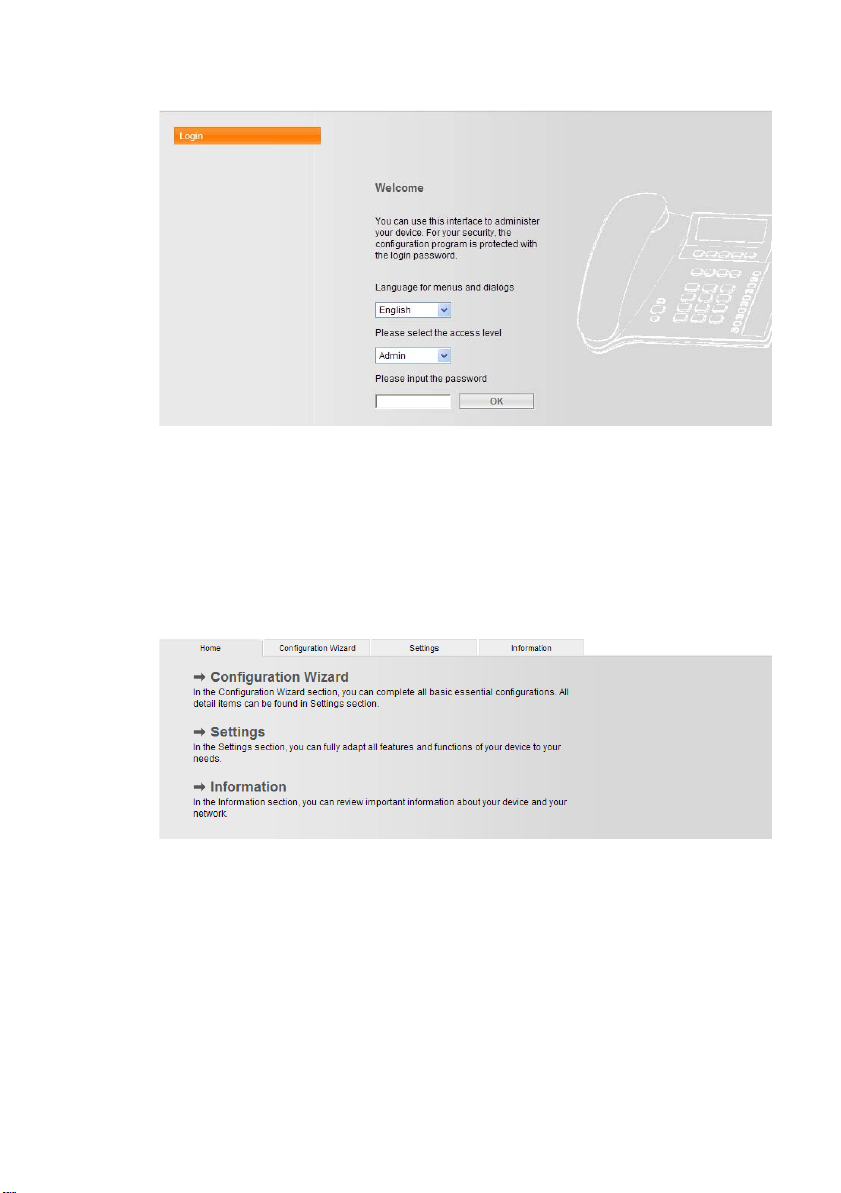
Käyttöönotto
Kun yhteys on muodostettu, Internet-selaimeen avautuu Login-sivu.
Web-käyttöliittymän kielen valinta ja sisäänkirjautuminen
¤ Valitse kieli.
Voit valita web-käyttöliittymän valikoiden ja valintaikkunoiden kielen.
¤ Valitse sivun alemmasta kentästä käyttöoikeustasoksi "Admin" ja anna
salasana "admin". Näin pääset käyttämään web-käyttöliittymää. Voit
muuttaa salasanan myöhemmin
¢ s. 43
¤ Napsauta §OK§.
Kun rekisteröinti on suoritettu, avautuu Home-sivu.
Avaa asennusapuri napsauttamalla
¢ Configuration Wizard.
11
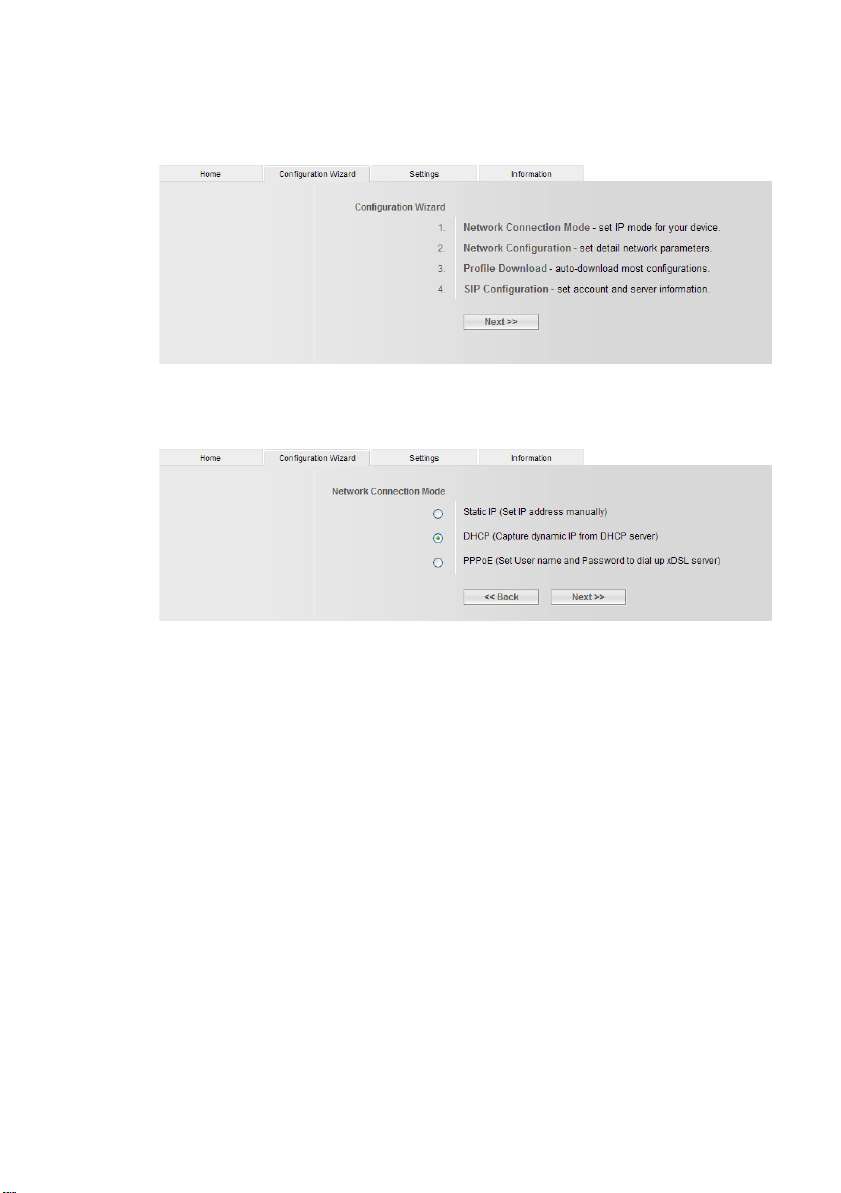
Käyttöönotto
Asennusapurin käyttö
Asennusapurin avulla voit helposti ja nopeasti määrittää verkkoasetukset ja
täyttää SIP-palveluntarjoajasi tiedot.
¤ Napsauta §Next >>§.
Verkkoyhteysasetusten määritys
12
¤ Napsauta haluamaasi vaihtoehtoa:
DHCP
Puhelimeesi on esiasetettu muuttuva IP-osoite (DHCP). Kaikki puhelimesi
verkkoasetukset tulevat reitittimen kautta. Käytä tätä asetusta, jos haluat
tehdä asennuksen yksinkertaisesti.
Kiinteä IP-osoite
Tietyt verkkomääritykset saattavat edellyttää puhelinta käyttämään kiinteää
IP-osoitetta.
PPPoE
Voit määrittää puhelimesi käyttämään PPPoE-palvelinta.
¤ Napsauta §Next >>§.
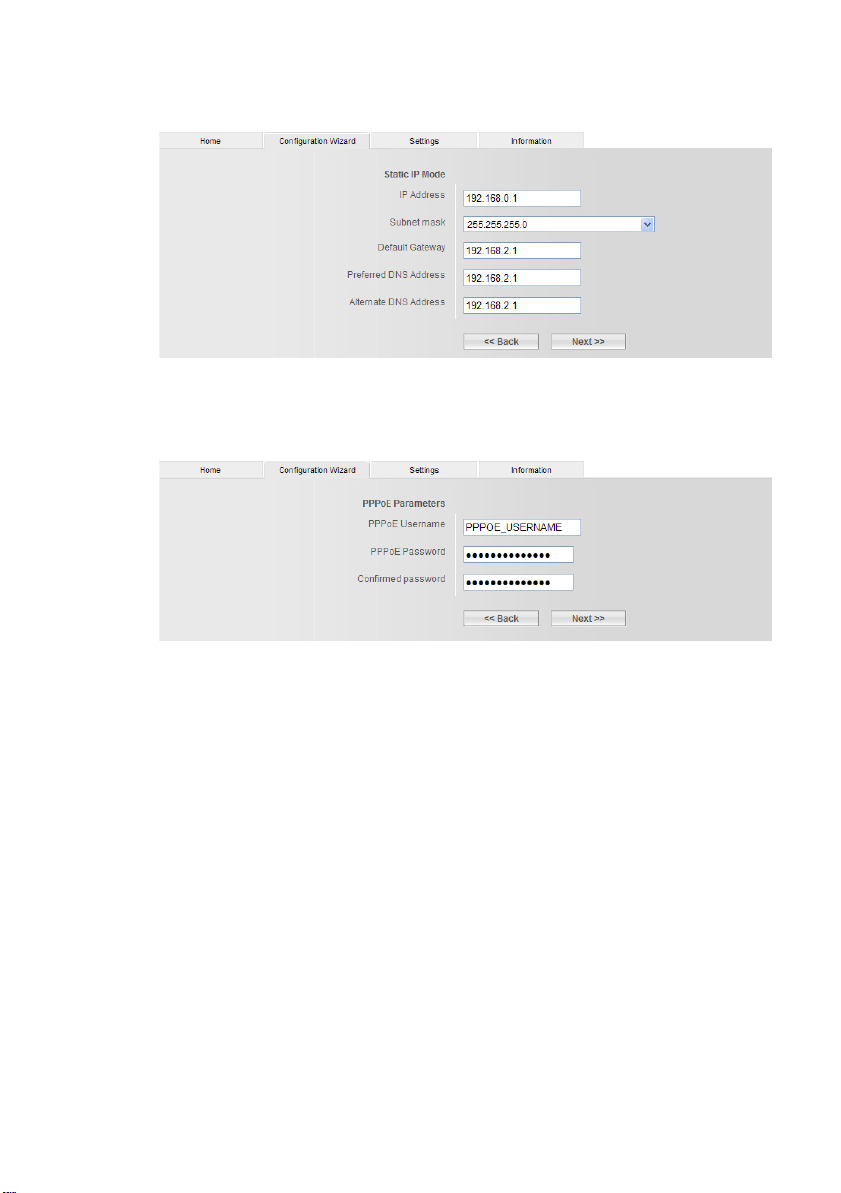
Käyttöönotto
Verkon asetusten määritys (koskee ainoastaan verkkoyhteystyyppejä kiinteä IP-osoite tai PPPoE)
Kiinteä IP-osoite:
¤ Anna IP-osoite, aliverkon peite, oletusyhdyskäytävä sekä ensisijainen ja
toissijainen DNS-osoite.
¤ Napsauta §Next >>§.
PPPoE:
¤ Anna käyttäjätunnus ja salasana.
¤ Napsauta §Next >>§.
Palveluntarjoajan tietojen lataaminen ja SIP-asetusten määrittäminen
IP-puheluiden, kiinteän verkon puheluiden ja matkapuhelinverkon puheluiden
soittaminen Internetin kautta edellyttää IP-puhelinoperaattorin palvelua, joka
tukee IP-puheluiden SIP-standardia.
Edellytys: Olet rekisteröitynyt (esim.tietokoneella) IP-operaattorin palveluun
ja hankkinut IP-tunnuksen.
Määritä puhelimeesi seuraavat asetukset. Tarvittavat tiedot saat IPpuhelinoperaattoriltasi.
u IP-puhelinoperaattorilta saamasi käyttäjätunnus, jos operaattori pyytää sitä
u Sisäänkirjautumisnimi
u IP-puhelinoperaattorin salasana
u IP-puhelinoperaattorin yleiset asetukset (voidaan ladata automaattisesti)
13
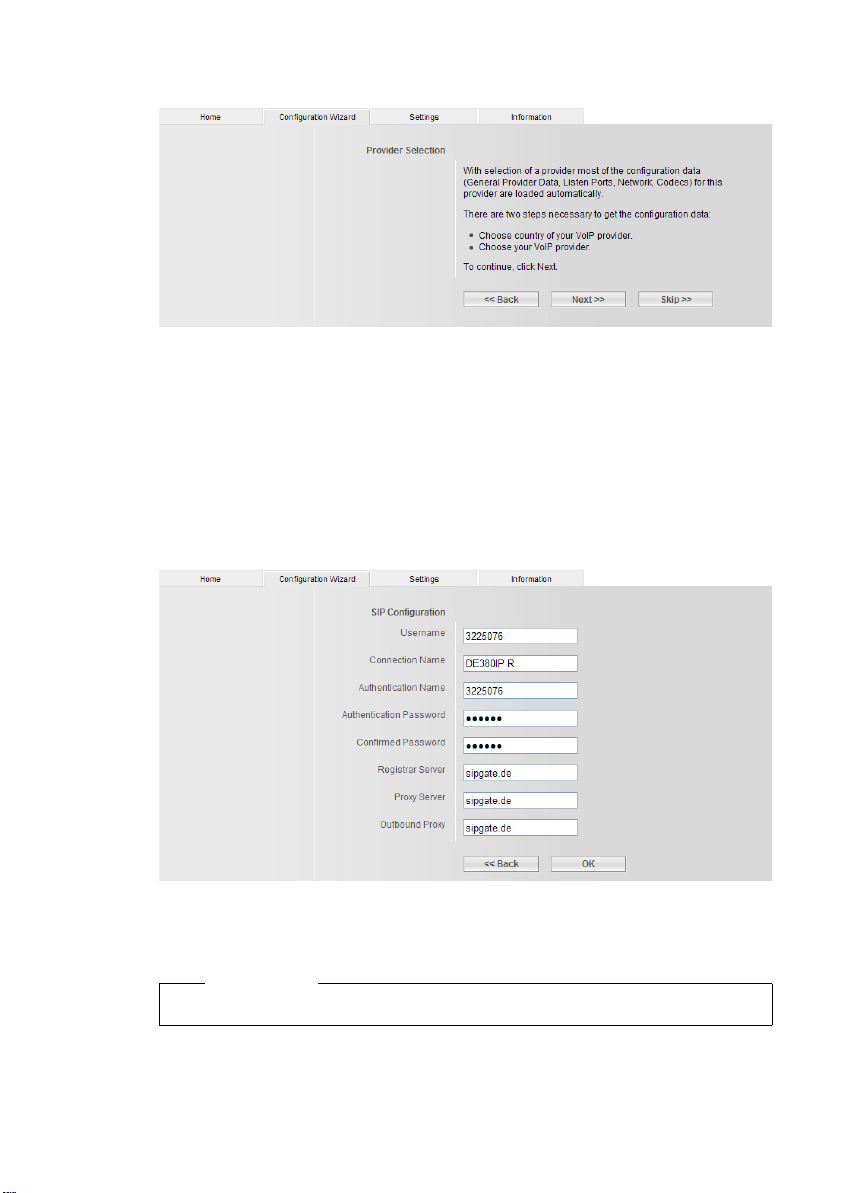
Käyttöönotto
IP-puhelinoperaattorin yleisten tietojen lataaminen
¤ Napsauta §Next >>§.
¤ Valitse operaattori ja napsauta §Finish§§.
Puhelin muodostaa yhteyden Internetissä olevaan Gigasetin palvelimeen.
IP-puhelinoperaattorin yleiset tiedot ladataan ja tallennetaan puhelimeen.
Jos IP-puhelinoperaattorin tiedot eivät ole ladattavissa, sinun on tehtävä
tarvittavat operaattorin asetukset itse. Tiedot saat IPpuhelinoperaattoriltasi.
¤ Napsauta §Next >>§.
IP-tilitietojen näppäily
14
¤ Anna tilitiedot.
Niitä voivat olla esim: puhelinnumero, käyttäjänimi, sisäänkirjautumisnimi
ja salasana.
Ohje
Huomioi käyttäjätietoja kirjoittaessasi isot ja pienet kirjaimet.
¤ Napsauta §OK§§.
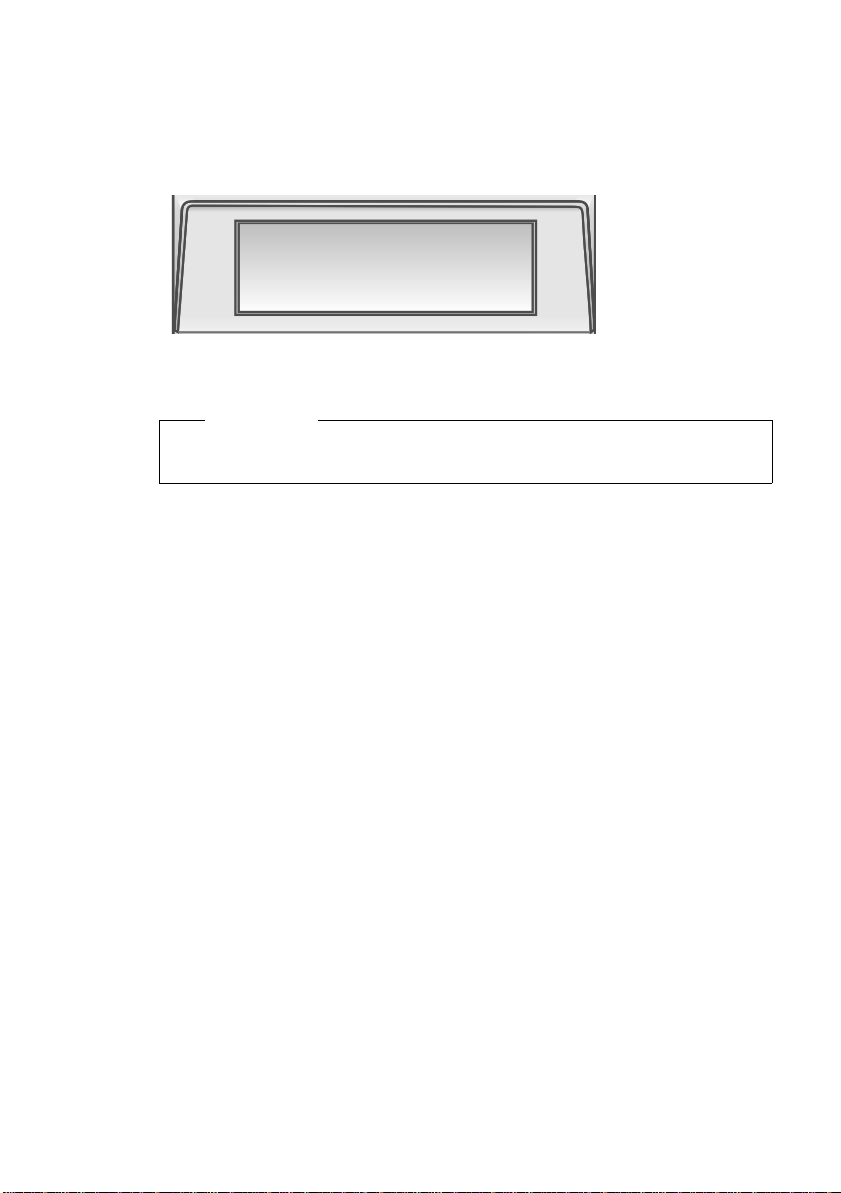
Käyttöönotto
IP-puheluasetusten lopetus
Tietojen syöttämisen jälkeen puhelin käynnistyy uudelleen.
Jos asetukset ovat oikein ja puhelin voi muodostaa yhteyden IP-palvelimeen,
näyttö näyttää seuraavalta:
12
01.10.2008 11:59
DE380 IP R
Nyt voit soittaa puhelimellasi puheluita Internetin kautta! Olet tavoitettavissa IPpuhelinnumerosta!
Ohje
Reitittimen on oltava jatkuvasti Internet-yhteydessä, jotta olet
tavoitettavissa aina Internetin kautta.
Mahdollisia vian syitä
Jos yhteysapurin sulkeuduttua puhelimen uudelleenkäynnistymisen jälkeen
näytöllä näkyy puhelimen nimen sijaan jokin seuraavista ilmoituksista, on
tapahtunut virhe:
u Ei verkkoyhteyttä
u Rekist.epäonnistui
Seuraavassa on esitelty mahdollisia syitä ja toimenpiteitä.
Ei verkkoyhteyttä
Puhelimesta ei ole muodostettu Internet-yhteyttä.
¤ Tarkista puhelimen ja reitittimen väliset kaapelit sekä reitittimen ja
Internetin välinen yhteys.
¤ Tarkista, että puhelin on yhdistetty LAN-verkkoon.
– Puhelimeen ei mahdollisesti voida määrittää muuttuvaa IP-osoitetta
tai
– puhelimeen on määritetty kiinteä IP-osoite, joka on parhaillaan jonkin
toisen LAN-käyttäjän käytössä tai ei kuuluu reitittimen osoitealueeseen.
¤ Avaa web-käyttöliittymä puhelimen IP-osoitteella.
¤ Jos yhteyttä ei voida muodostaa, muuta reitittimen asetuksia (ota DHCP-
palvelin käyttöön) tai puhelimen IP-osoitteen asetuksia.
Rekist.epäonnistui
u IP-puhelinoperaattorin palvelun sisäänkirjautumistietosi ovat puutteelliset
tai väärät.
u IP-puhelinoperaattorin palvelinosoitetta ei ole annettu tai se on väärin.
Tarkista ja tarvittaessa korjaa asetukset:
15
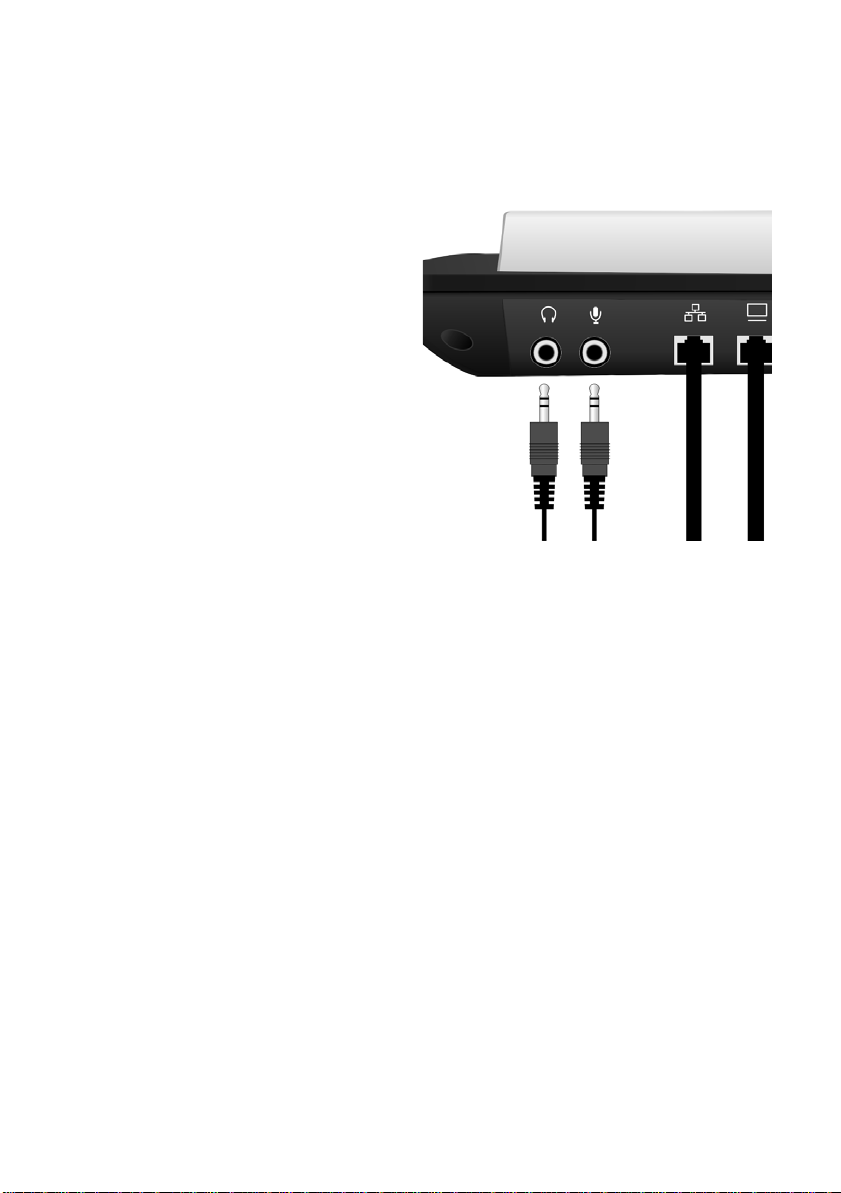
Käyttöönotto
¤ Käynnistä web-käyttöliittymä.
¤ Valitse Settings ¢ Account Settings / Server Settings.
¤ Tarvittaessa korjaa asetukset.
Kuulokkeen liittäminen
Voit käyttää erilaisia
kuulokkeita, joissa on 3,5 mm
liitin.
Varmista, ettet sekoita
kuulokkeen
liitäntää
Jos sinulla on puhelimen käyttöön liittyviä kysymyksiä, lue vianmäärityksen
ohjeet ("Kysymyksiä ja vastauksia",
puoleen (Customer Care,
1
keskenään.
2
ja mikrofonin
12
¢ s. 57) tai käänny asiakaspalvelun
¢ s. 59).
16
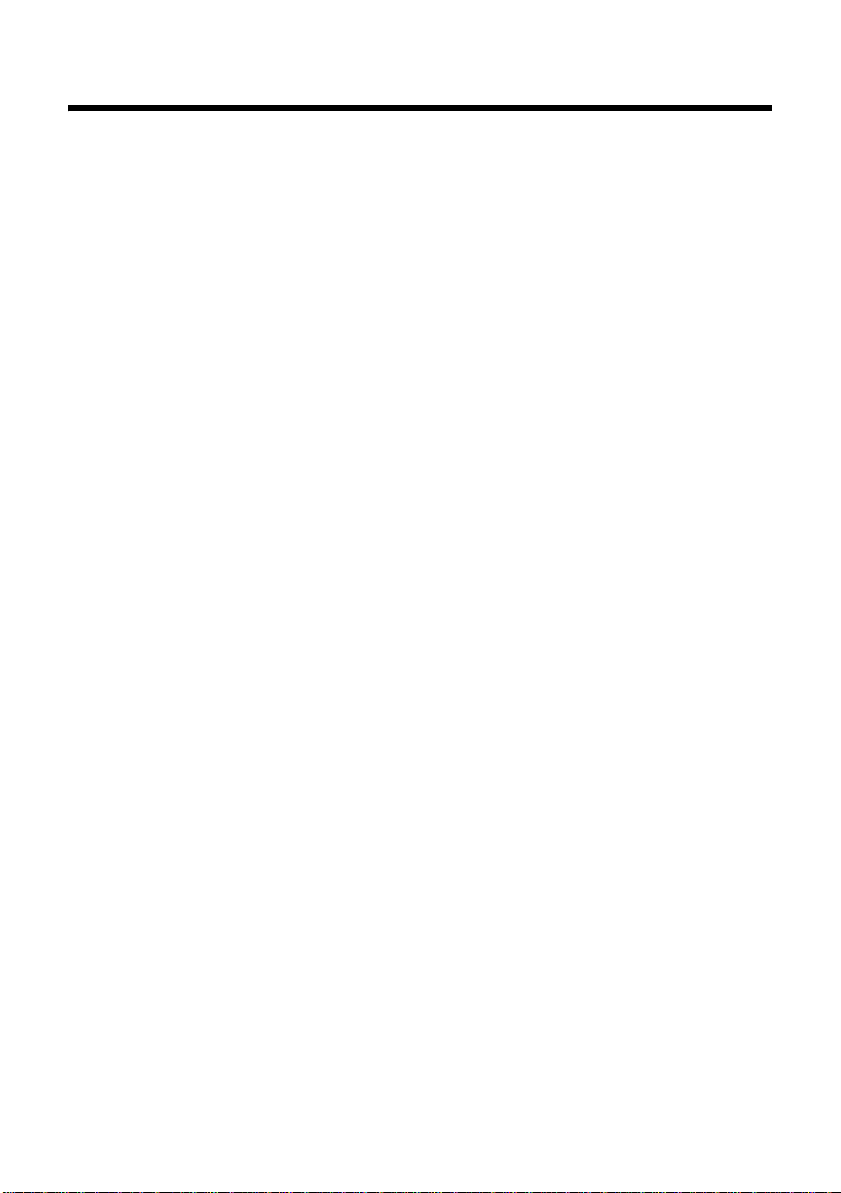
Puhelimen käyttö
Valikon selaaminen
Monet puhelimen toiminnoista on valittavissa valikosta, jossa on useita tasoja.
Pää- ja alavalikoiden toiminnot näkyvät näytöllä luettelona.
Päävalikko (ensimmäinen valikkotaso)
Päävalikon avaaminen:
F Paina valikkonäppäintä.
Toiminnon valinta päävalikosta:
A / C B
Selaa toimintoja nuolinäppäimillä, valitse painamalla OK-näppäintä
B.
Alavalikot
Toiminnon valinta alavalikosta:
A / C B
Selaa toimintoja nuolinäppäimillä, valitse painamalla OK-näppäintä
B. (Tarvittaessa voit valita toimintoja alavalikon seuraavalta
tasolta samalla tavoin.)
Alavalikon viimeisen valinnan perässä on asetustoiminto. Tässä voit tehdä
valinnan tai näppäillä tietoja.
Nykyinen sijaintisi valikossa näytetään palkin avulla.
Valintakenttien nykyiset asetukset on merkitty symbolilla >.
Tallenna asetukset painamalla OK-näppäintä
Puhelimen käyttö
B.
Paluu (tallentamatta), valikosta poistuminen
Selatessasi valikkoa tai määrittäessäsi asetuksia voit palata takaisin edelliselle
tasolle palauttamatta jo muuttamiasi asetuksia tai poistua koko valikosta ilman
että vahvistat tekemäsi muutokset OK-näppäimellä
B.
T Paina näppäintä niin usein kunnes olet haluamallasi valikkotasolla
tai kunnes olet poistunut valikosta (ei toimi aakkosnumeerisissa
tietokentissä).
tai
F Painamalla näppäintä poistut valikosta kokonaan.
17
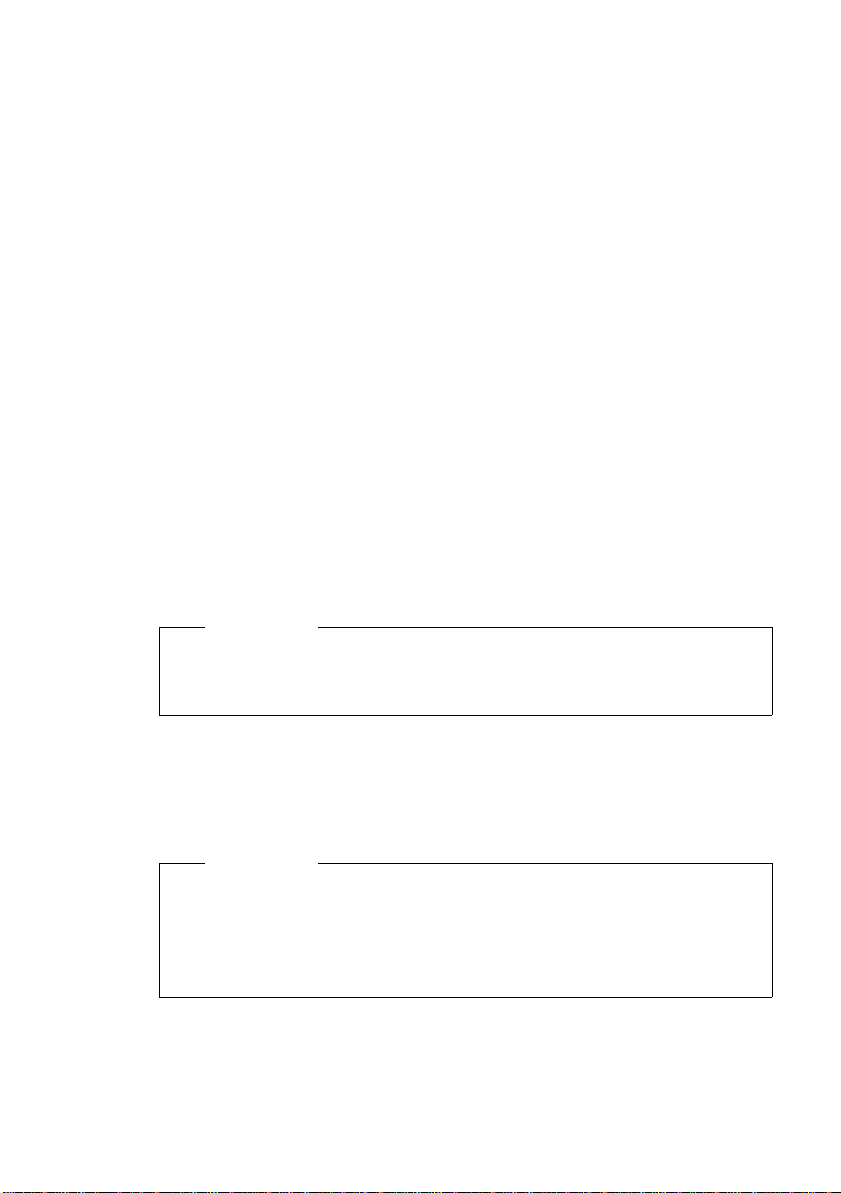
Puhelimen käyttö
Valikon käyttö vaihe vaiheelta
Valikon selaamisessa tarvittavat toiminnot on kuvattu käyttöohjeessa lyhyessä
muodossa seuraavaan tapaan:
F ¢ Puhelinasetukset B ¢ Äänenvoimakkuus B
Nuoli ¢ tarkoittaa:
Selaa nuolinäppäimillä
Yksityiskohtainen kuvaus edellisestä esimerkistä:
F Paina valikkonäppäintä.
A Selaa nuolinäppäimellä kohtaan Puhelinasetukset.
B Paina OK-näppäintä.
A Selaa nuolinäppäimellä kohtaan Äänenvoimakkuus.
B Paina OK-näppäintä.
Tätä seuraa mahdollisesti uusi alavalikko, jota selataan samoin A-
näppäimellä ja valitaan
Kentissä liikkuminen
Valikkoikkunat
¤ Liiku AC-näppäimillä vasemmalle ja oikealle. Valitussa kentässä on
>-merkki.
¤ Vahvista valinta B-näppäimellä.
A / C ja etsi haluamasi toiminto.
B-näppäimellä, kunnes löydetään haluttu toiminto.
18
Ohje
u T-näppäimellä keskeytät tiedon muokkauksen ja palaat takaisin
edelliselle valikkotasolle.
u F-näppäimellä keskeytät tiedon muokkauksen ja poistut valikosta.
Tietokentät
¤ Paina B-näppäintä syöttääksesi tiedot.
¤ Vahvista varmistuskysymys Muokkaa? B-näppäimellä ja anna tiedot.
¤ Vahvista B-näppäimellä.
Ohje
u Tietoja syötettäessä kursori liikkuu vasemmalle ylöspäinnuolella C ja
oikealle alaspäinnuolella
u T-näppäimellä voi poistaa merkin kerrallaan kursorin vasemmalta
puolelta.
u F-näppäimellä keskeytät tiedon muokkauksen ja poistut valikosta.
A.
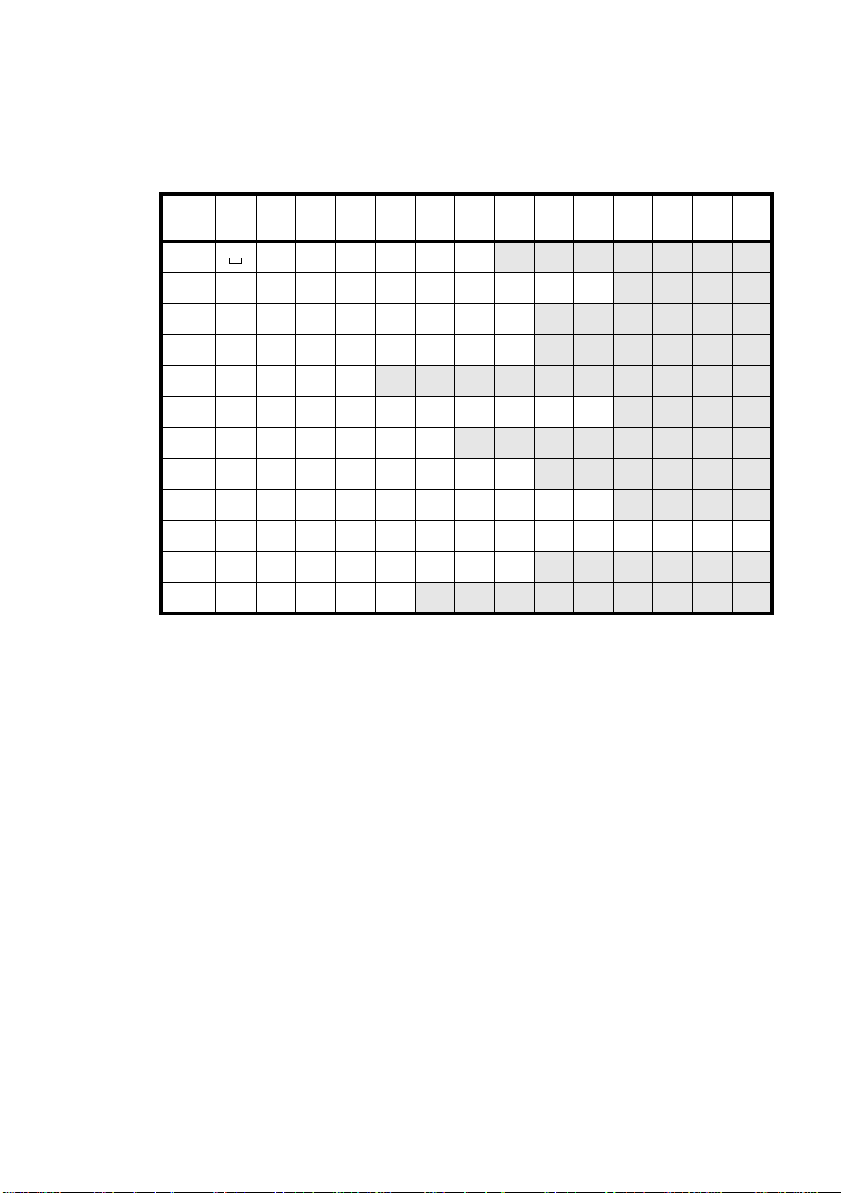
Merkkien näppäily
1)
Eri kirjaimia ja numeroita voit valita painamalla näppäimiä useampaan kertaan.
Samoin voit näppäillä alphanumeerisia salasanoja.
Esimerkki: "+" = paina 6 kertaa
Näppäin1x 2x 3x 4x 5x 6x 7x 8x 9x 10x 11x 12x 13x 14x
Puhelimen käyttö
0-näppäintä.
1
2
3
4
5
6
7
8
9
0
*
# #
1) Välilyönti
2) Pitkä painallus: Vaihtaa isojen kirjainten, pienten kirjainten ja numeroiden välillä.
Aina jos voidaan näppäillä kirjaimia (esim. puhelinluettelon nimiä
syötettäessä), voidaan
editorimuotojen välillä (katso myös edellinen taulukko).
Tietoja näppäillessä näytön vasemmassa yläkulmassa näkyy käytössä oleva
editorimuoto. Tämä voi olla "AB" (isot kirjaimet), "ab" (pienet kirjaimet) tai "12"
(numerot).
1€£$¥¤
abc2дбавгз
def3лйик
gh i4ïíìî
jkl5
mno6цсутфх
pqr s7ß
t uv8üúùû
wxy z9ÿ ýæøå
.,?!0+-:¿¡" ’;_
* / ( ) <=>%
2)@2)
\&§
#-näppäimellä (pitkään painettaessa) vaihtaa eri
19
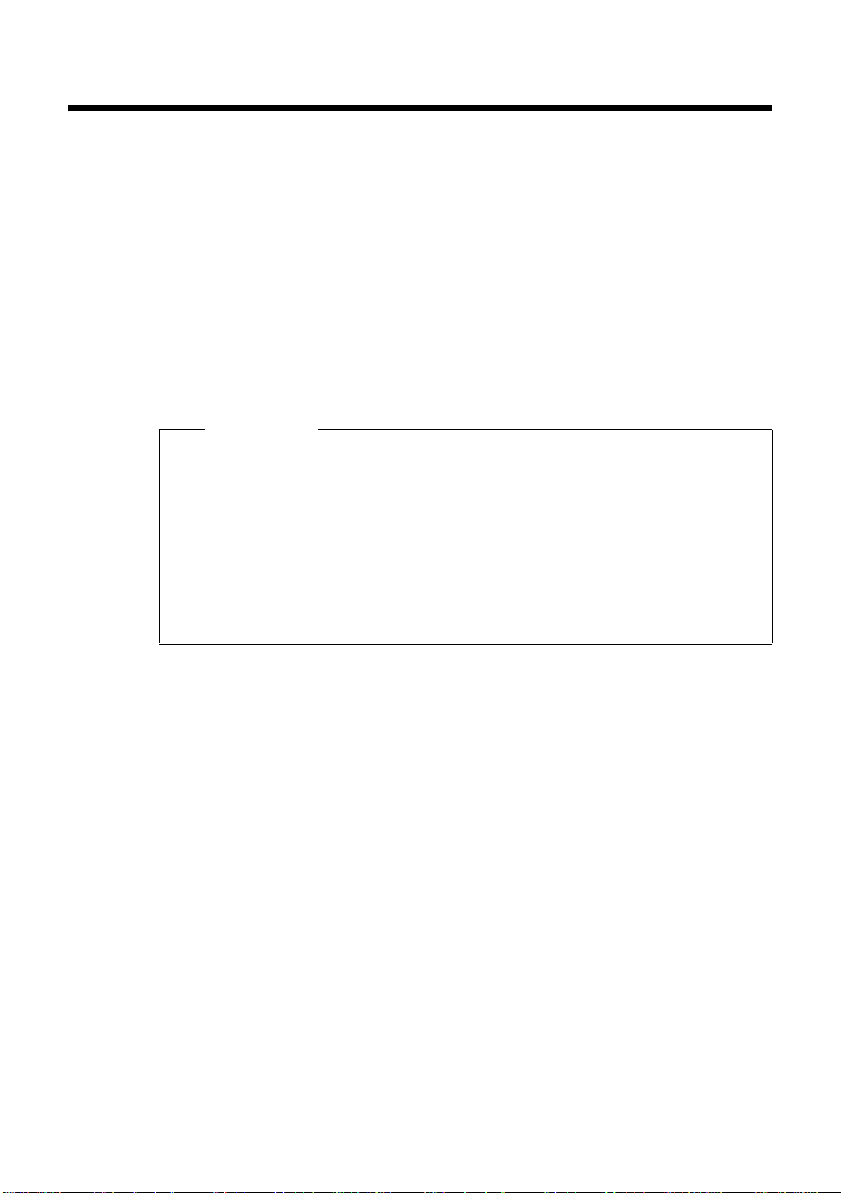
Puhelut
Puhelut
Numeron valinta
Numeron näppäily
Voit puhua luurin, kaiuttimen tai puhelimeen liitettyjen kuulokkeiden
¢ s. 16) kautta.
(
o Näppäile numero.
c Nosta luuri. Numeroon soitetaan.
Väärin näppäilemäsi numeron voit poistaa numeroa näppäillessäsi seuraavasti:
u T lyhyesti painettaessa: poistaa viimeisen numeron
u T pitkään painettaessa: poistaa kaikki näppäillyt numerot
Ohjeita:
u Luurin nostamisen sijaan voit painaa kaiutinnäppäintä' L tai
toimintonäppäintä [Kuuloke (Headset)] (
tai kuulokkeiden kautta.
Tässä käyttöohjeessa käytetään aina muotoa "
kuvaamaan tätä toimintoa.
u Voit myös ensin nostaa luurin (tai painaa kaiutinnäppäintä tai
toimintonäppäintä [Kuuloke (Headset)]) ja näppäillä numeron vasta
sen jälkeen. Tässä tapauksessa numero valitaan noin 3 sekunnin
kuluttua viimeisen numeron valinnasta.
¢ s. 38) ja puhua kaiuttimen
c Nosta luuri"
20
Numeron valinta puhelinluettelosta
Puhelinluetteloon voidaan tallentaa jopa 200 puhelinnumeroa.
Voit hallita puhelinluettelotietoja helposti web-käyttöliittymän avulla ¢ s. 40
tai puhelimen valikon kautta
Valitse numero seuraavasti:
¢ s. 50.
F ¢ Puhelinluettelo B ¢ Näytä tietoB
AC
Selaa nuolinäppäimillä luetteloa ja valitse haluamasi numero.
c Nosta luuri. Numeroon soitetaan.
tai
B Paina OK-näppäintä.
A Valitse valikosta Valitse.
B Paina OK-näppäintä. Numeroon soitetaan.
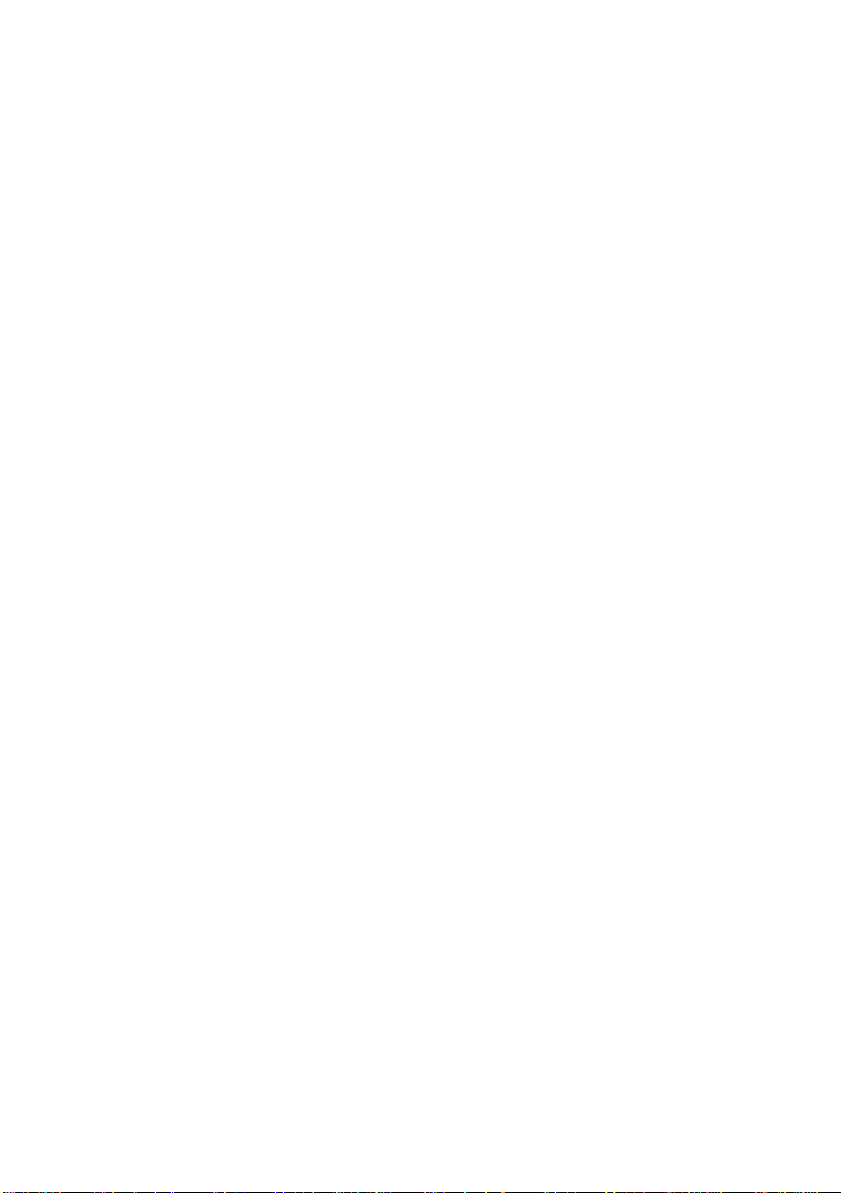
Puhelut
Numeron valinta muistinäppäimillä
Käytettävissäsi on jopa 5 muistinäppäintä, joihin voit tallentaa
puhelinnumeroita. Näihin numeroihin voit soittaa näppäimen painalluksella.
Voit ohjelmoida muistinäppäimet helposti web-käyttöliittymän avulla
tai puhelimen valikon kautta
¢ s. 50.
¢ s. 40
: Paina muistinäppäintä (P1–P5)
tai
=: Paina vaihtonäppäintä ja sen jälkeen muistinäppäintä (P6–P10).
Tallennettu puhelinnumero näkyy näytössä.
c Nosta luuri. Numeroon soitetaan.
Lisäohjeita, katso “Numeron näppäily” ¢ s. 20.
Numeron valinta puhelutietoluetteloista
Puhelutietoihin tallennetaan:
u puhelut, joihin ei ole vastattu
u vastatut puhelut
u soitetut puhelut (valinnantoistoluettelo)
Kussakin puhelutietoluettelossa näkyy 20 viimeisintä numeroa. Jos numero on
tallennettu puhelinluetteloon, näet myös nimen. Jos sinulla on uusia
vastaamattomia puheluita, viestinäppäin
Voit selata luettelojen numeroita ja valita soitettavan numeron suoraan
luettelosta.
Numeroiden tallentaminen puhelinluetteloon, puhelun päivämäärän ja
kellonajan katsominen, tietojen poistaminen ja muut toiminnot, katso
“Puhelutietojen hallinta”
¢ s. 51.
G vilkkuu.
Puhelutietojen tarkastelu ja numeron valinta
Avaa haluamasi puhelutietoluettelo valinnantoistonäppäimellä ;,
vilkkuvan viestinäppäimen
valikosta:
G (vahvista B-näppäimellä) kautta tai
F ¢ Puhelutiedot B
¢ Ei vastatut puh. / Vastatut puhelut / Soitetut puhelut B
Viimeisin puhelu tai soitettu numero näkyy näytöllä.
A Paina tarvittaessa alaspäin nuolinäppäintä valitaksesi haluamasi
tiedon.
c Nosta luuri. Numeroon soitetaan.
21
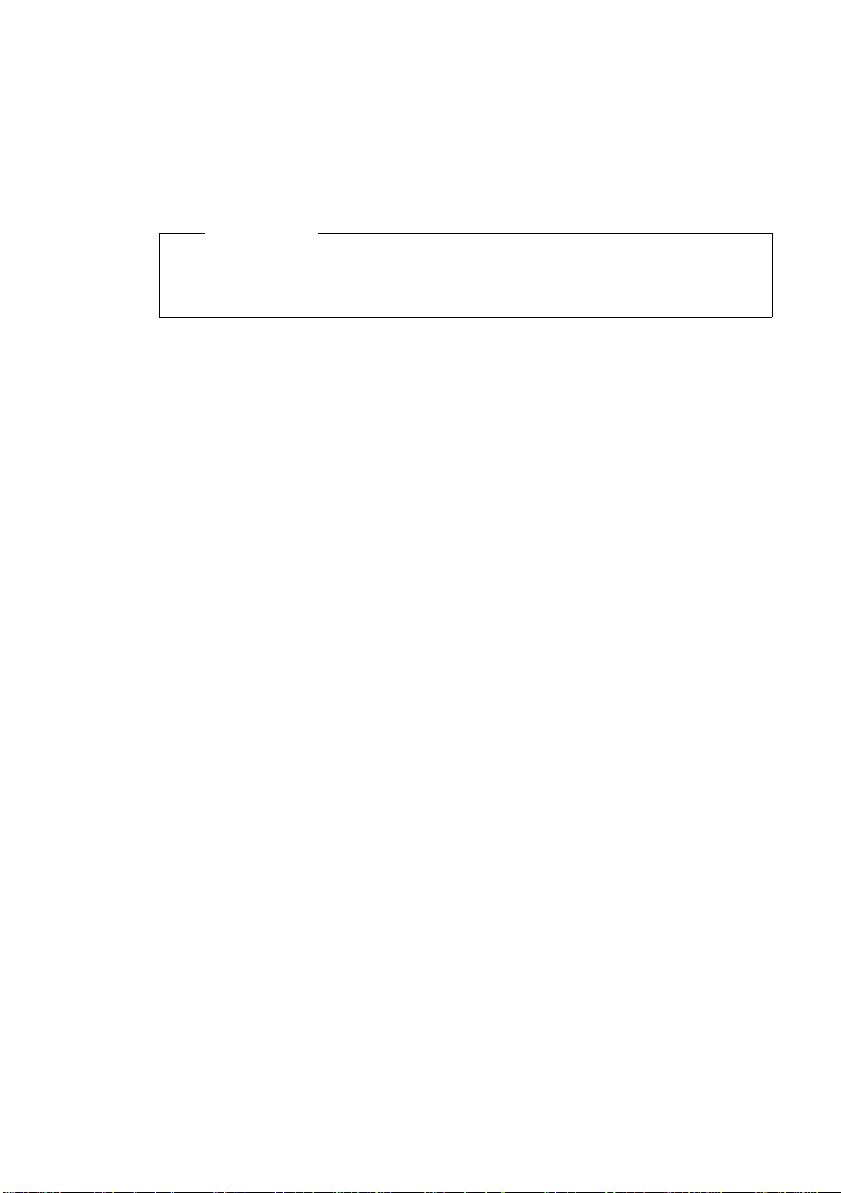
Puhelut
Puheluun vastaaminen
Voit puhua luurin, kaiuttimen tai puhelimeen liitettyjen kuulokkeiden
¢ s. 16) kautta.
(
Kuulet soittoäänen.
c Nosta luuri. Voit puhua soittajan kanssa.
Ohje
Luurin nostamisen sijaan voit painaa kaiutinnäppäintä L tai
toimintonäppäintä [Kuuloke (Headset)] ja puhua kaiuttimen tai
kuulokkeiden kautta.
Puhelujen aikaiset toiminnot
Äänenvoimakkuuden muuttaminen
Voit muuttaa luurin, kaiuttimen tai kuulokkeen äänenvoimakkuutta puhelun
aikana ja soittoäänen voimakkuutta puhelimen soidessa.
HI Paina plus- tai miinus-näppäintä.
Viimeksi valitsemasi arvo tallennetaan.
Mykistäminen (Mute)
Voit sammuttaa luurin, kaiuttimen tai kuulokkeiden mikrofonin, jolloin
puhekumppanisi ei enää voi kuulla sinua.
J Paina mykistysnäppäintä puhelun aikana.
Kun haluat kytkeä mikrofonin uudelleen päälle: paina
näppäintä uudelleen.
22
Kaiutintoiminnon kytkeminen päälle ja pois
u Kaiuttimen kytkeminen päälle luurin kautta puhuttavan puhelun aikana
L a Paina kaiutinnäppäintä ja laske luuri.
u Kaiuttimen kytkeminen pois päältä puhelun aikana ja puhelun jatkaminen
luuriin puhumalla
c Nosta luuri.
Pitoon asettaminen / puhelun jatkaminen
Paina puhelun aikana toimintonäppäintä [Pito (Hold)]. Puhelu laitetaan
pitoon. Puhekumppanisi kuulee odotusmusiikkia. Voit nyt puhua toista
puhelua. Kun lopetat toisen puhelun, paina uudelleen toimintonäppäintä
[Pito (Hold)]. Puhekumppanisi kuulee sinut jälleen.
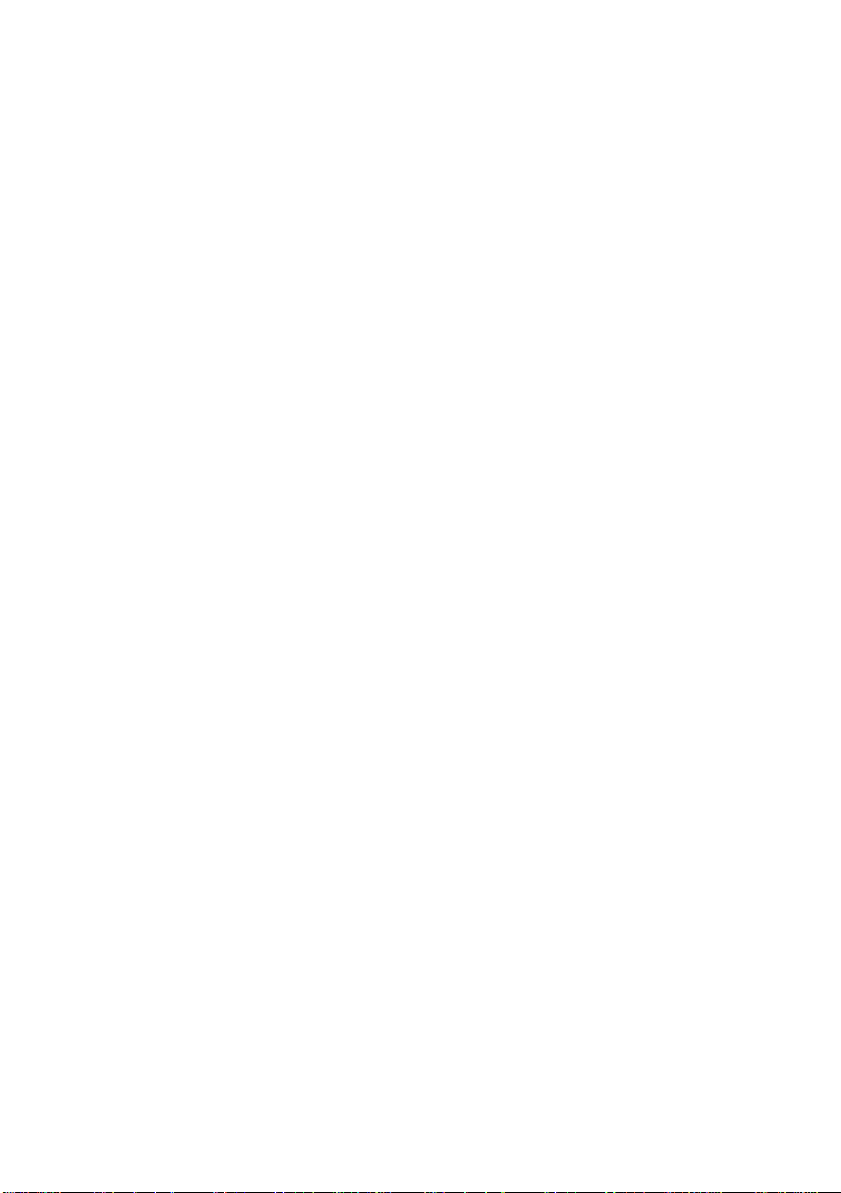
Puhelut
Koputukseen vastaaminen/koputuksen hylkääminen
Kuulet puhelun aikana koputusäänen.
Voit vastata puheluun:
B ¢ Hyväksy B
Puhut koputtaneen puhekumppanin kanssa, ensimmäinen puhekumppanisi
kuulee odotusmusiikkia. Kun lopetat puhelun, paina uudelleen
toimintonäppäintä [Pito (Hold)]. Ensimmäinen puhekumppanisi kuulee sinut
jälleen.
tai
Voit jättää vastaamatta puheluun:
B ¢ Hylkää B
Soittaja kuulee varattu-äänen.
Vuorottelu
Puhut toista puhelua ja toinen puhelu on pidossa. Olet ehkä vastannut
koputukseen tai laittanut puhelun pitoon voidaksesi puhua toisen
puhekumppanin kanssa.
Painamalla toimintonäppäintä [Pito (Hold)] voit vaihtaa puhekumppaniasi.
Neuvottelu
Puhut toista puhelua ja toinen puhelu on pidossa. Paina toimintonäppäintä
[Neuvottelu (Conference)] liittääksesi pidossa olevan puhekumppanisi
neuvottelupuheluun.
Pura neuvottelupuhelu painamalla uudelleen [Neuvottelu (Conference)] .
Voit vuorotella puhekumppaniesi välillä.
Puhelun välitys
Haluat siirtää puhekumppanisi puhumaan kolmannen osapuolen kanssa. Paina
toimintonäppäintä [Pito (Hold)]. Puhelu laitetaan pitoon. Valitse numero,
johon haluat välittää puhelun ja paina [Siirto (Transfer)]. Kun hän vastaa
puheluun, puhelu on välitetty. Jos soitetusta numerosta ei vastata, saat pidossa
olevan puhelun takaisin painamalla [Pito (Hold)].
Valittuasi numeron, johon haluat välittää puhelun, voit myös odottaa, kunnes
numerosta vastataan ja puhua hänen kanssaan esim. kysyäksesi ottaako hän
välitetyn puhelun vastaan. Paina sitten toimintonäppäintä [Siirto (Transfer)].
Ei vastaanoteta puheluita
Jos et halua vastaanottaa puheluita etkä halua puhelimen soivan, paina
toimintonäppäintä [DND]. Voit kuitenkin yhä soittaa itse puheluita.
Poista toiminto käytöstä painamalla näppäintä uudelleen.
23
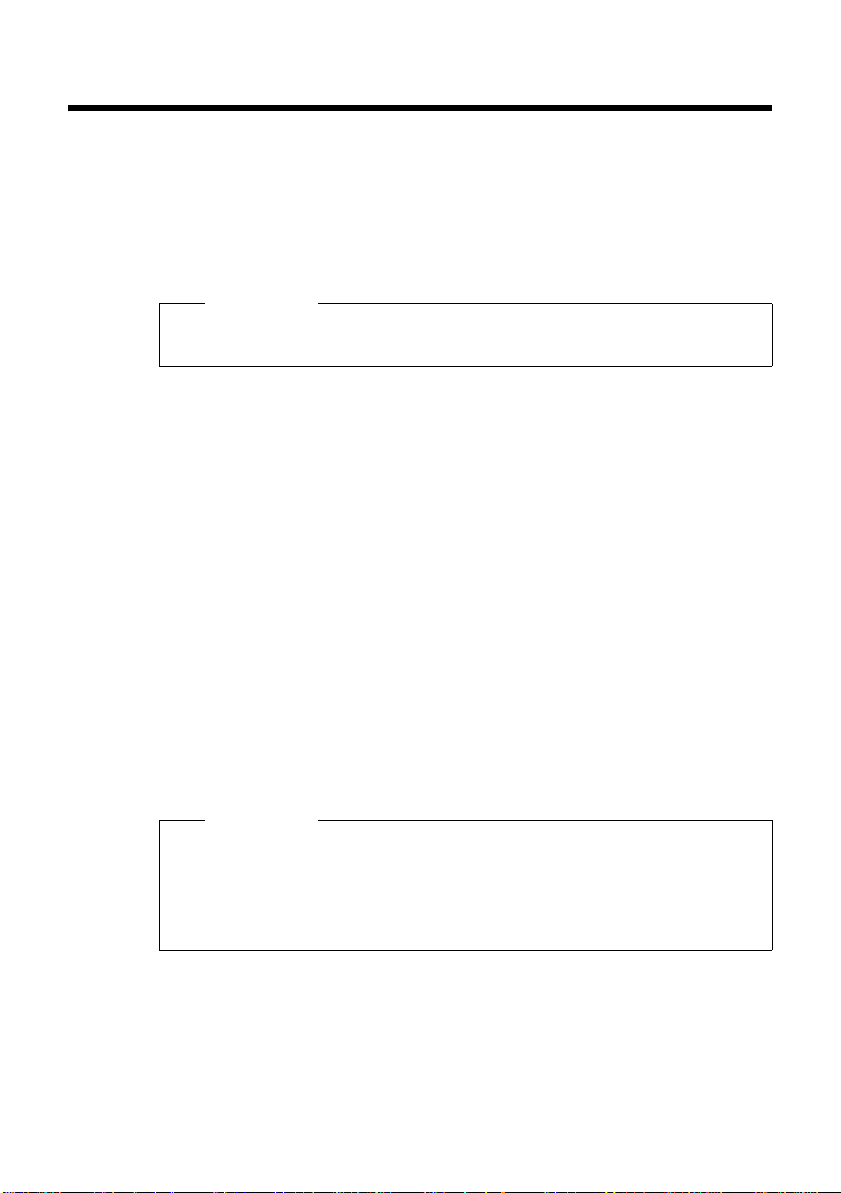
Puhelimen asetusten määritys web-käyttöliittymän kautta
Puhelimen asetusten määritys web-käyttöliittymän kautta
Puhelimessa on web-käyttöliittymä. Käyttöliittymän avulla voit määrittää
puhelimen asetukset tietokoneen web-selaimen kautta.
Edellytykset:
u Tietokoneessa on oltava asennettuna web-selain, esim. Internet Explorer
6.0 tai uudempi versio tai Firefox 1.0.4 tai uudempi versio.
u Puhelin ja tietokone on yhdistettävä toisiinsa reitittimen kautta.
Ohje
Voit käyttää puhelinta samalla, kun määrität asetuksia web-käyttöliittymän
kautta. Voit samalla soittaa puheluita.
Puhelimen web-käyttöliittymän avulla voit määrittää esim. seuraavia asetuksia:
u Määrittää puhelimen yhteystavan lähiverkkoon (IP-osoite, Internet-
yhdyskäytävä).
u Tehdä puhelimen asetukset IP-puheluita varten.
u Määrittää palvelimen, jolta ohjelmistopäivitykset ladataan ja ladata
tarvittaessa uuden ohjelmistopäivityksen puhelimeesi.
u Kopioida yhteystietoja tietokoneella olevasta osoitekirjasta puhelimen
luetteloon tai varmuuskopioida puhelimen luettelon tietokoneelle.
u Vastaanottaa puhelimen tilaa koskevia ilmoituksia (ohjelmistoversio,
MAC-osoite jne.).
Tietokoneen yhdistäminen web-käyttöliittymään
¤ Käynnistä tietokoneen web-selain.
Edellytys: Tietokoneen palomuuriasetusten on sallittava tietokoneen ja
puhelimen välinen yhteys.
¤ Näppäile web-selaimen osoiteriville puhelimen IP-osoite, esim. http://
192.168.0.3 ja paina Enter.
Ohje
u Jos käytössä on muuttuva IP-osoite (DHCP), se näkyy näytöllä
käynnistyksen jälkeen. IP-osoite voi muuttua jokaisella
käynnistyskerralla.
u Jos IP-osoitetta ei näy näytöllä, löydät sen puhelimen valikon kautta:
F ¢ Verkkoasetukset B ¢ IP-osoite B
Yhteys puhelimen web-käyttöliittymään muodostetaan.
24
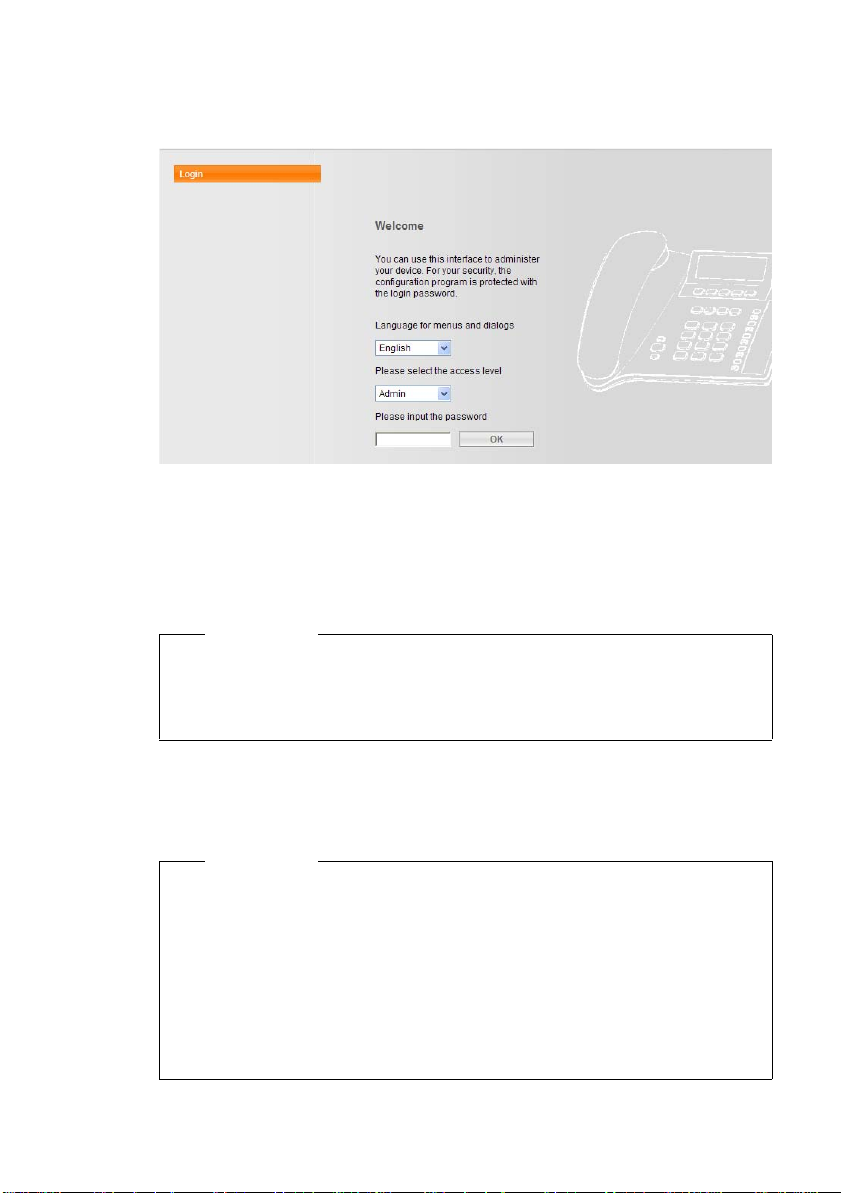
Puhelimen asetusten määritys web-käyttöliittymän kautta
Sisäänkirjautuminen, web-käyttöliittymän kielen asetus
Kun yhteys on muodostettu, web-selaimeen avautuu Login-sivu.
¤ Valitse web-käyttöliittymän valikoissa ja valintaikkunoissa käytettävä kieli.
¤ Valitse sivun alemmasta kentästä käyttöoikeustasoksi "Admin" ja anna
salasana "admin". Näin pääset käyttämään web-käyttöliittymää. Voit
muuttaa salasanan myöhemmin
¢ s. 43
¤ Napsauta [OK].
Onnistuneen sisäänkirjautumisen jälkeen avautuu Home-sivu.
Ohje
Kaikki web-käyttöliittymän kautta tehtävät asetusten määritykset tehdään
valintaruutujen, valintaikkunoiden tai tietokenttien avulla. Sinun on
vahvistettava antamasi tiedot tilanteen mukaan napsauttamalla joko
[Save], [OK] tai [Change], jotta tiedot siirtyisivät puhelimeesi.
Uloskirjautuminen
Web-käyttöliittymän jokaisella sivulla valikkorivin oikeassa yläkulmassa näkyy
komento Exit.
Ohjeita:
u Sulje yhteys web-käyttöliittymään aina Exit -komennolla. Jos suljet
Internet-selaimen ennen uloskirjautumista, et voi välttämättä kirjautua
web-käyttöliittymään muutamaan minuuttiin.
u Jos web-käyttöliittymässä ei tehdä asetuksia tietyn ajan kuluessa (noin
10 min.), palve lu st a kirjaudutaan ulos autom aa tt isesti. Seuraavan ke rr an
kun teet asetuksia tai avaat web-sivun, näytöllä näkyy
sisäänkirjautumissivu. Sinun on sisäänkirjauduttava uudelleen.
u Tiedot, joita et ole tallentanut puhelimeen ennen uloskirjautumista, ovat
hävinneet.
25
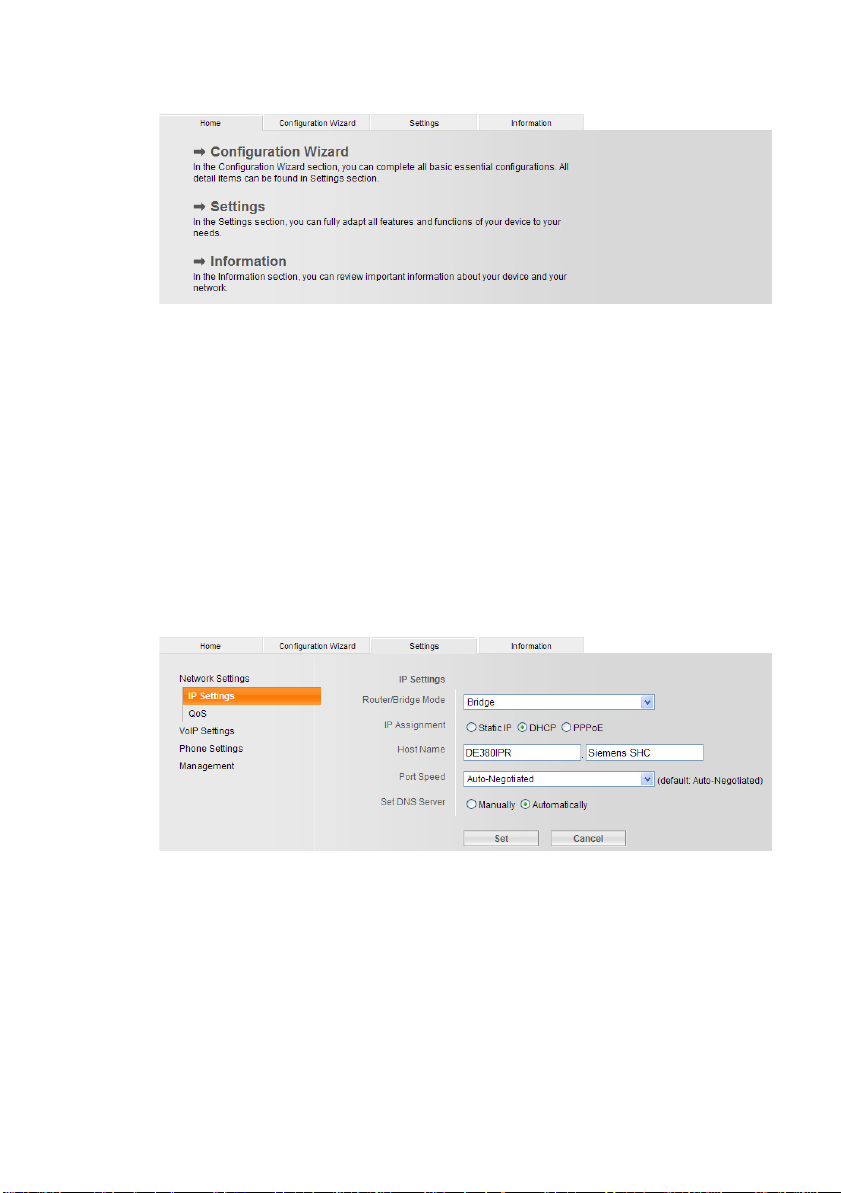
Puhelimen asetusten määritys web-käyttöliittymän kautta
Välilehti Home
Siirry haluamallesi välilehdelle napsauttamalla ¢ Configuration Wizard,
¢ Settings, ¢ Information tai vastaavaa välilehteä.
Välilehti Configuration Wizard
Asennusapurin avulla voit helposti ja nopeasti määrittää verkkoasetukset ja
täyttää SIP-palveluntarjoajasi tiedot.
Asennusapurista lisätietoja löydät kohdasta “Asennusapurin käyttö”
Välilehti Settings
Network Settings
IP Settings
¢ s. 12.
26
Reititin-/siltatilan valinta
u Valitse silta-asetus, jos haluat muodostaa Internet-yhteyden reitittimen
kautta.
u Valitse reititin-asetus, jos haluat liittää puhelimen DSL-modeemin kautta
suoraan IP-palvelimeen.
IP-asetukset
Tee tarvittavat asetukset, jotta voit käyttää puhelinta lähiverkossa ja
muodostaa Internet-yhteyden. Lisätietoja yksittäisistä osista/käsitteistä on
sanastossa, katso (
u Valitse DHCP, jos DHCP-palvelin määrittää puhelimeen muuttuvan IP-
osoitteen. Lähiverkkoa varten ei tarvitse tehdä muita asetuksia.
¢ s. 71).
